17.Ведомость объемов конструктивных решений (ВОКР)
Ведомость объемов конструктивных решений (элементов) и комплексов (видов) работ — это документ, который предусматривает детализацию объекта капитального строительства по основным конструктивным решениям (элементам), комплексам (видам) работ и определение объемов работ и единиц измерения этих решений.
Формирование ВОКР
Ведомость объемов конструктивных решений (ВОКР) формируется в окне НМЦК на соответствующей вкладке.
Вкладка разделена на 3 секции: Конструктивные решения (1), Работы и затраты (2), Параметры (3)
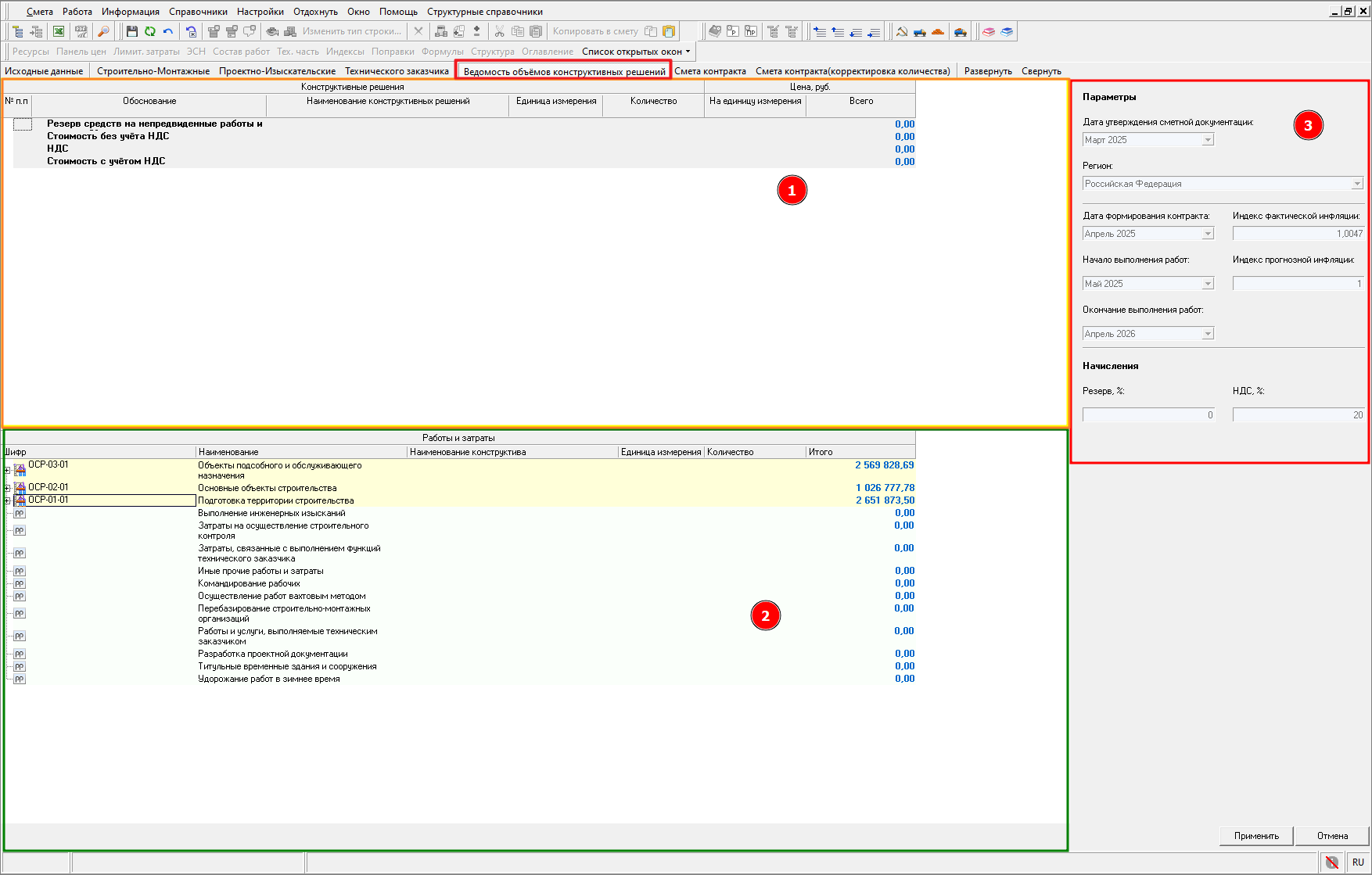
Секцию "Параметры" можно открыть/закрыть, нажав в контекстном меню "Показать параметры", либо сочетанием клавиш <Shift+S>
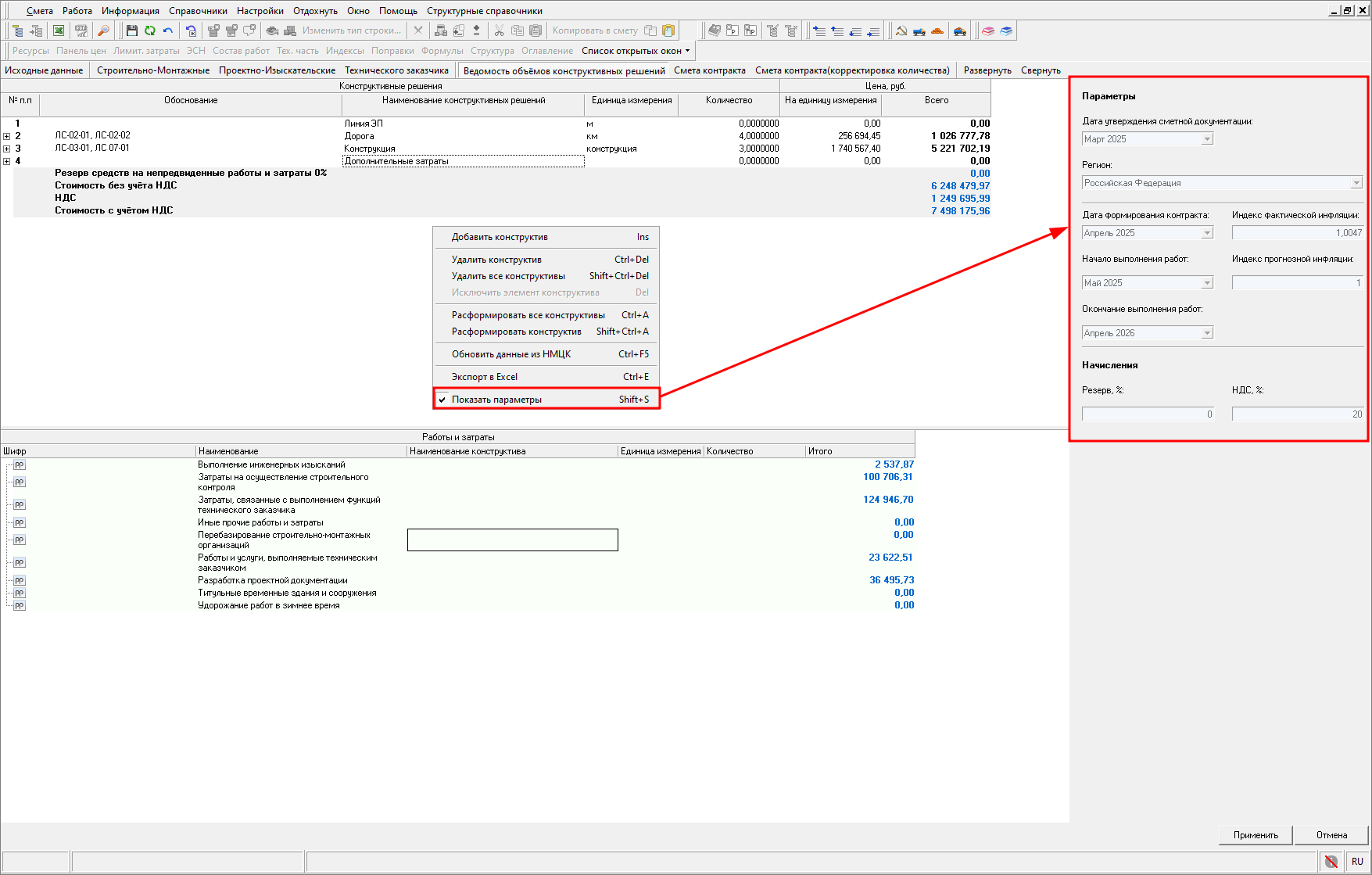
Автоматическое разнесение по конструктивам
Автоматическое разнесение по конструктивам возможно при условии, что у смет были заполнены данные в параметрах сметы на вкладке "Описание"
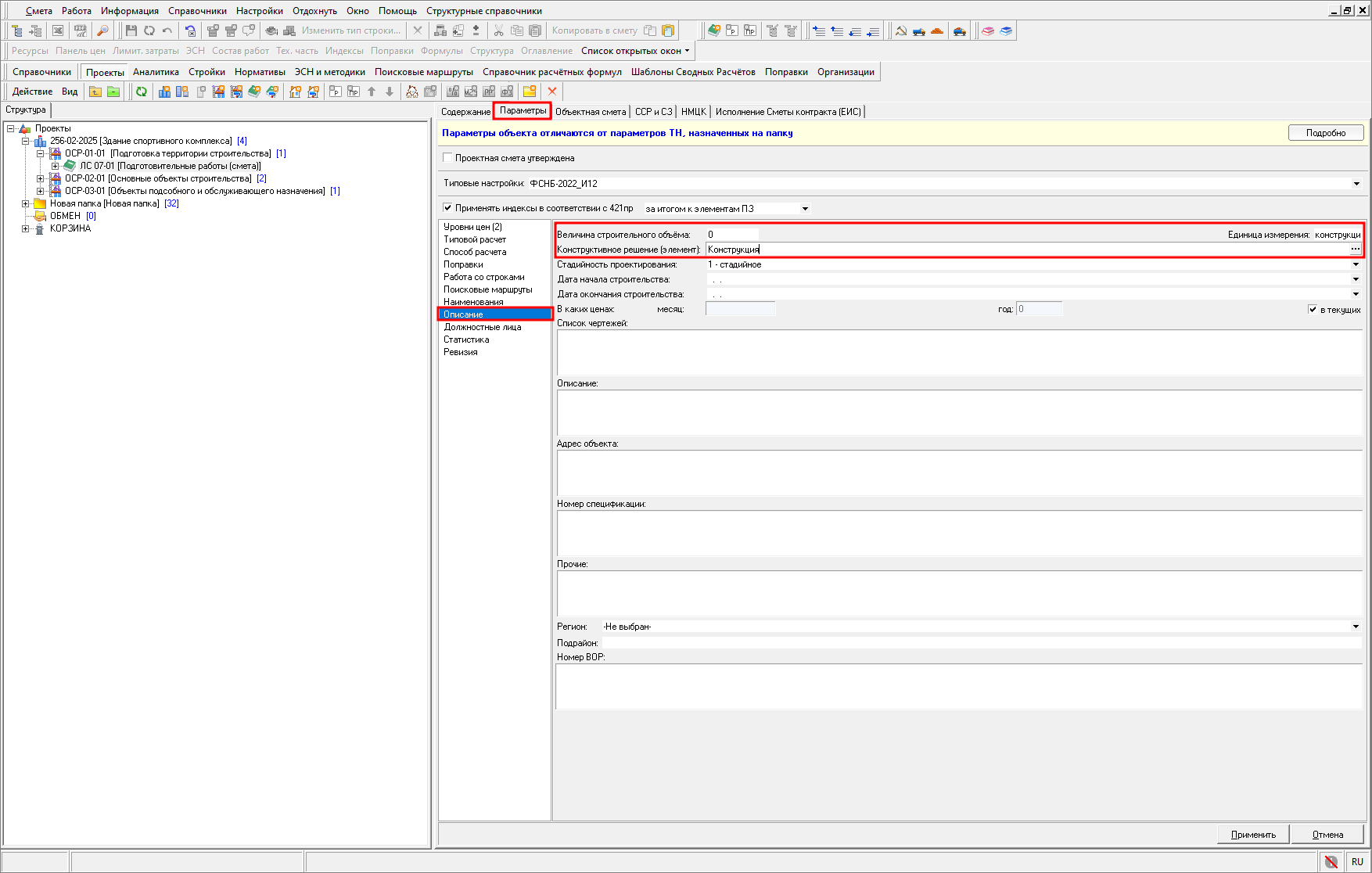
Выбор конструктивного решения осуществляется из справочника конструктивов, величина строительного объема задается вручную
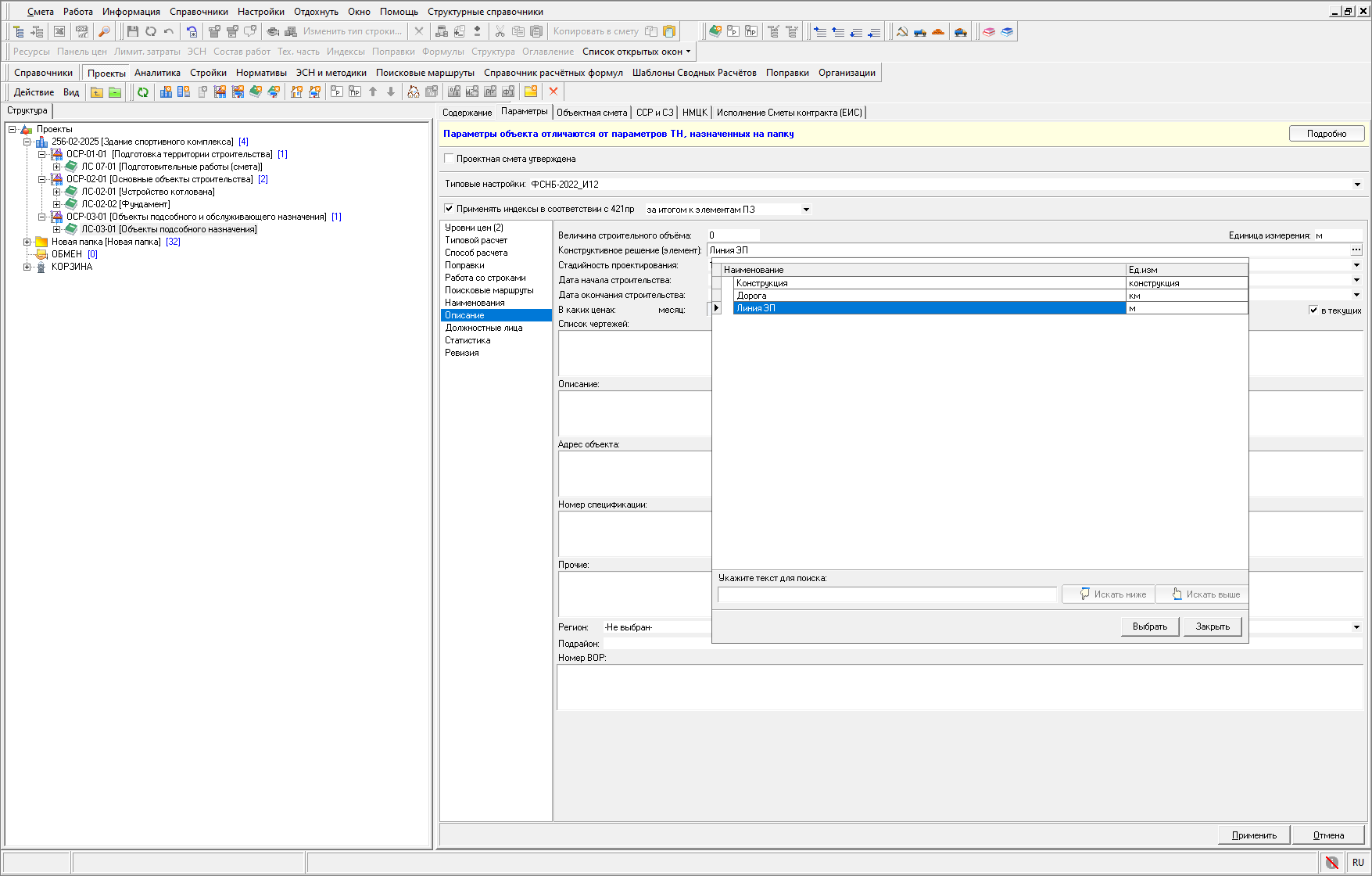
Подробнее про справочник конструктивов написано в разделе Справочник конструктивов.
Для автоматического разнесения смет по конструктивам нажмите в секции "Работы и затраты" правой кнопкой мыши и в контекстном меню выберите пункт "Разместить все по конструктивам" (сочетание клавиш <Ctrl+Q>)
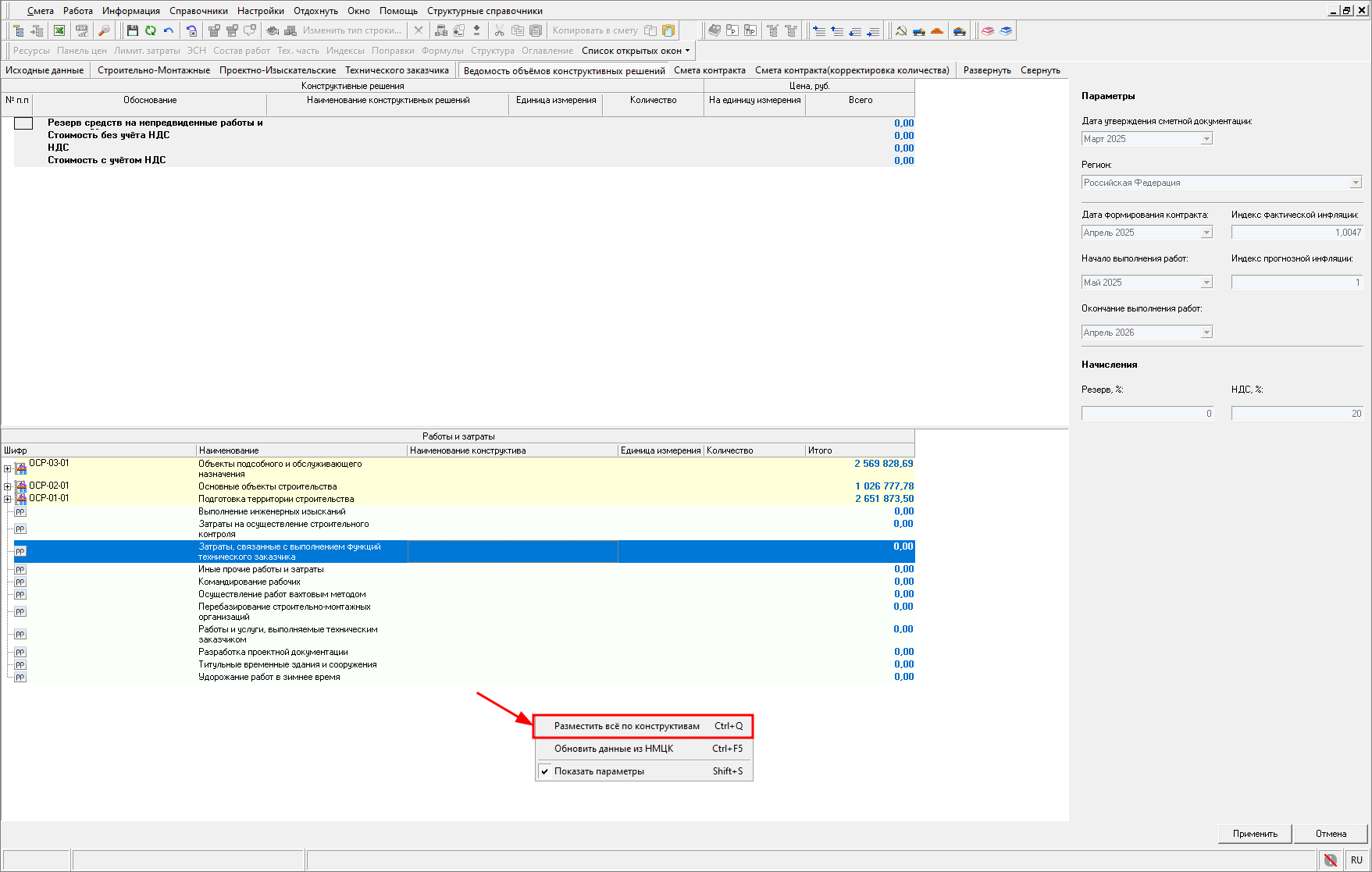
Элементы конструктива имеют зеленый цвет строк
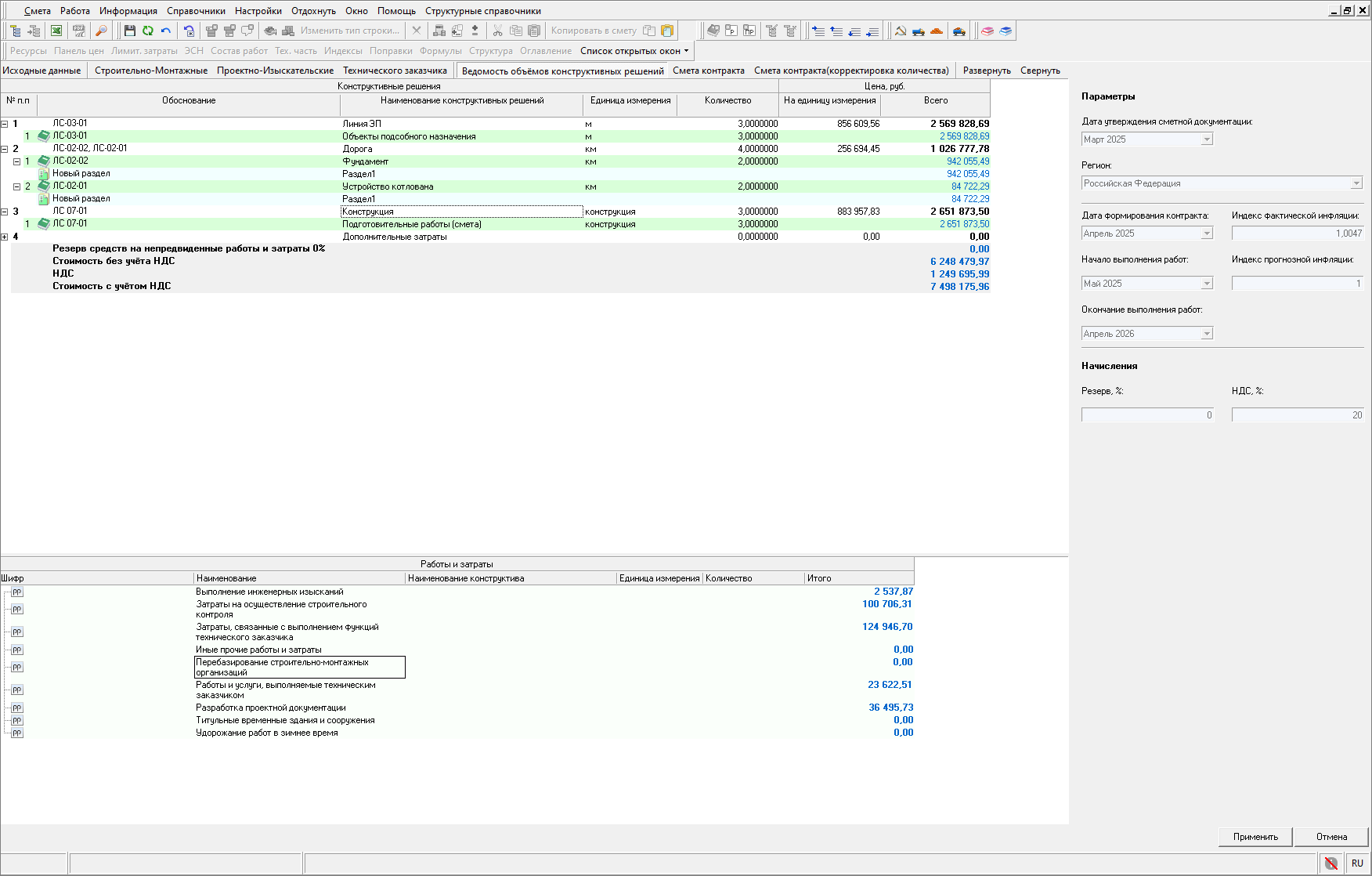
Изменение конструктива
В секции "Конструктивные решения" можно изменять наименование, единицу измерения и количество конструктива вручную или выбором из справочника. Для этого нажмите на строку и внесите изменения
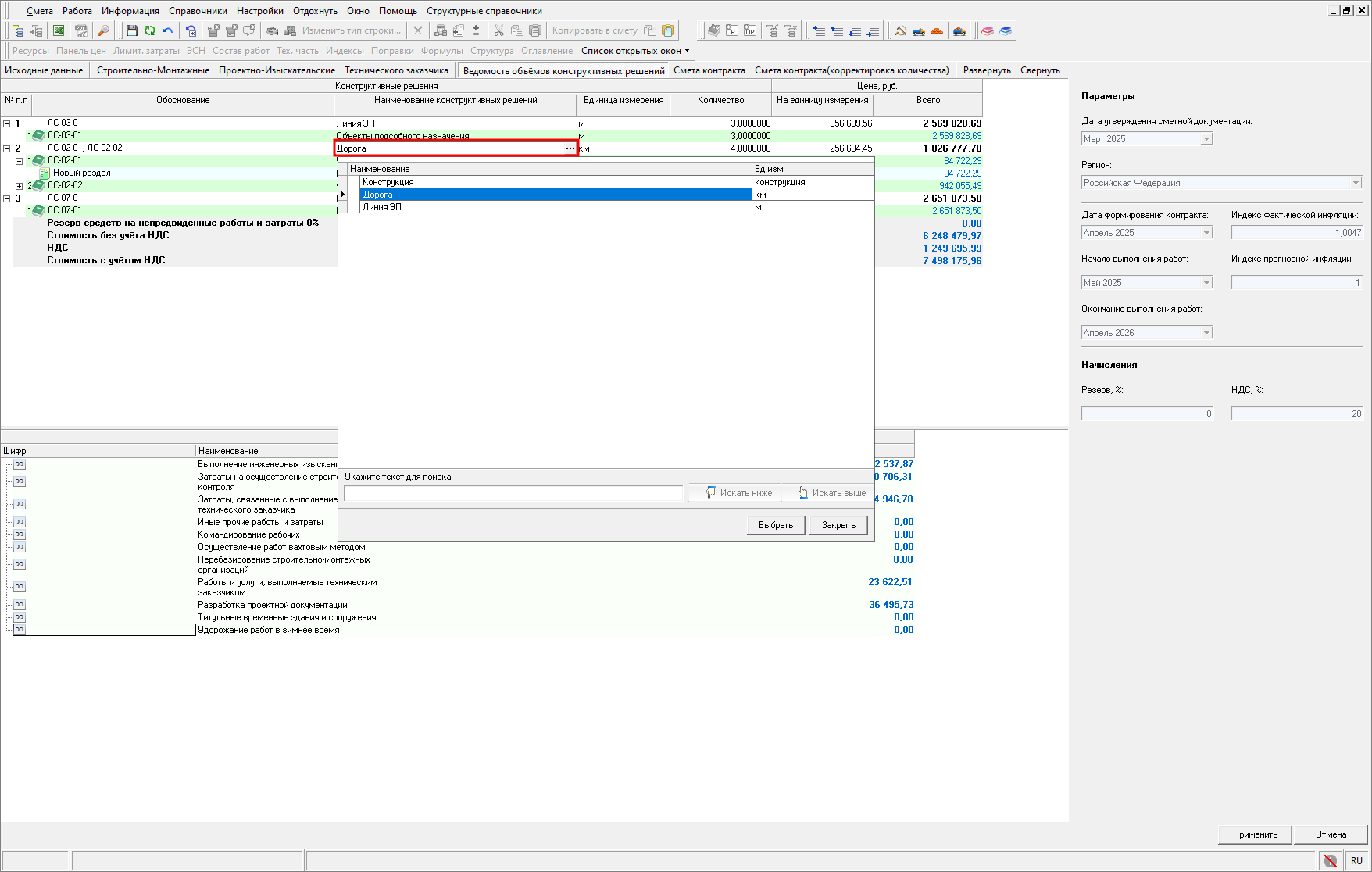
Изменение состава конструктива
Чтобы изменить привязку сметы к конструктиву, нажмите на нее и не отпуская, перетащите в другой конструктив
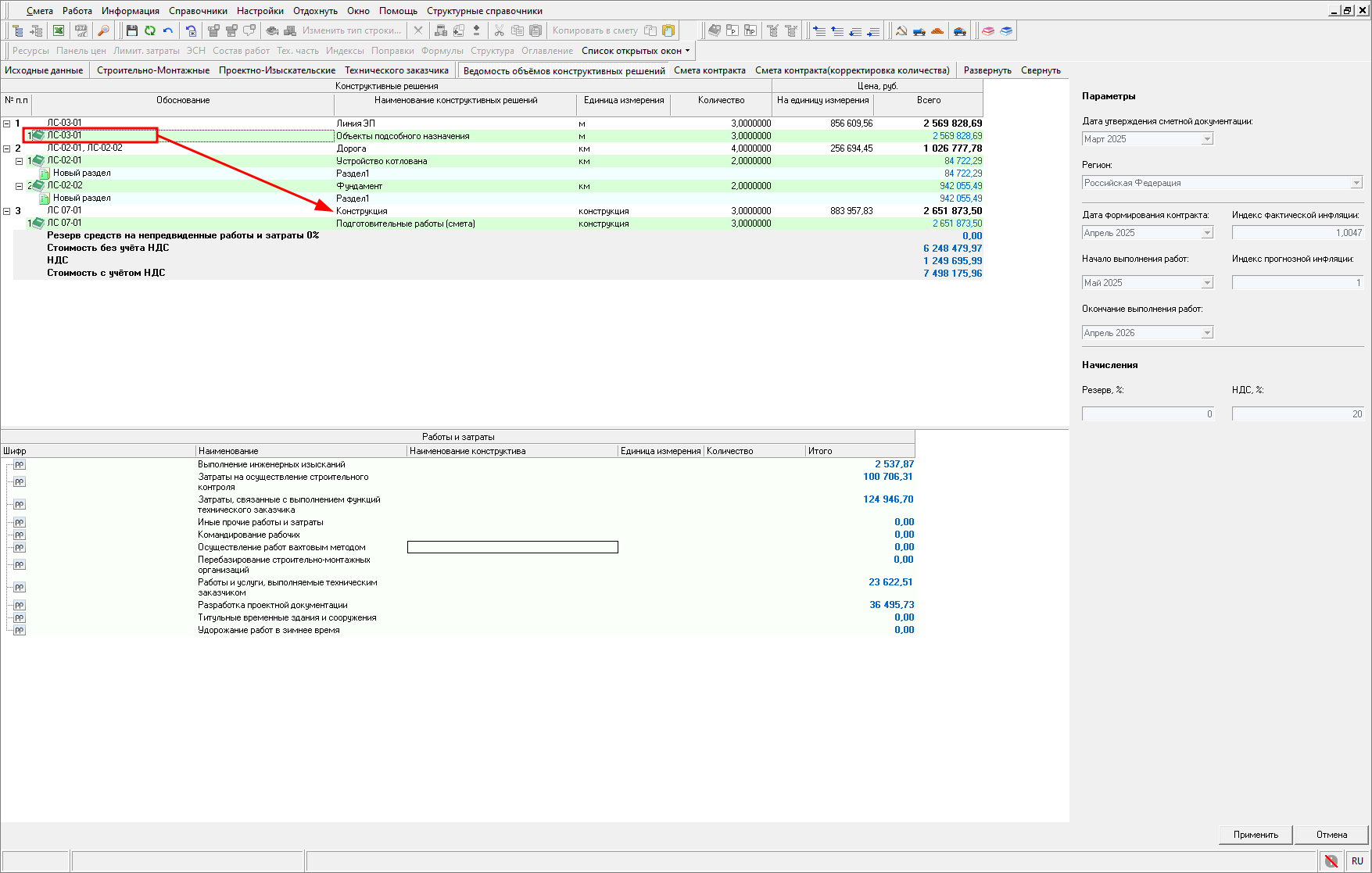
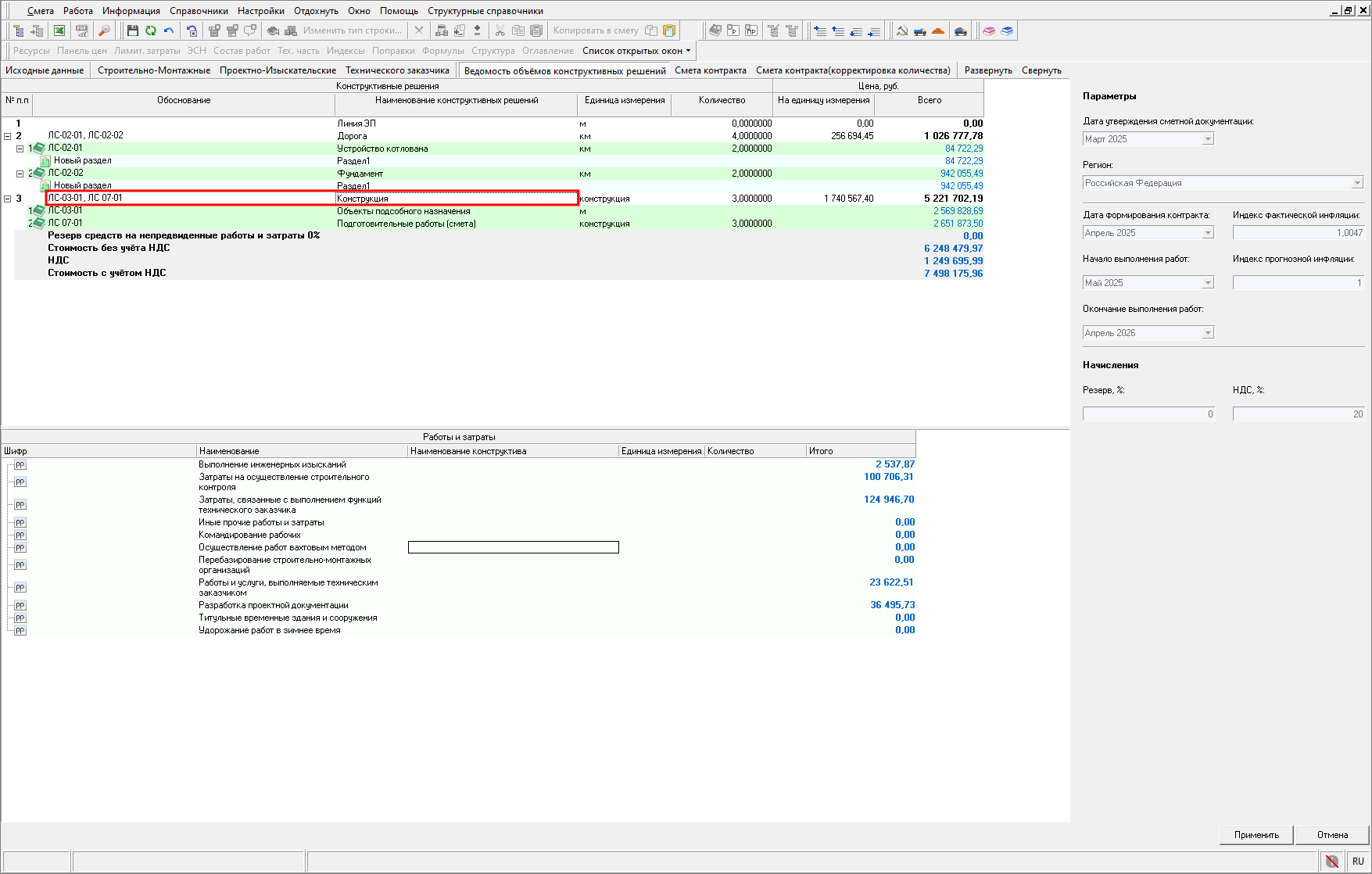
Для расформирования элементов одного конструктива нажмите на нем правой кнопкой мыши и выберите "Расформировать конструктив" (сочетание клавиш <Shift+Ctrl+А>), для расформирования всех конструктивов выберите "Расформировать все конструктивы" (сочетание клавиш <Ctrl+А>)
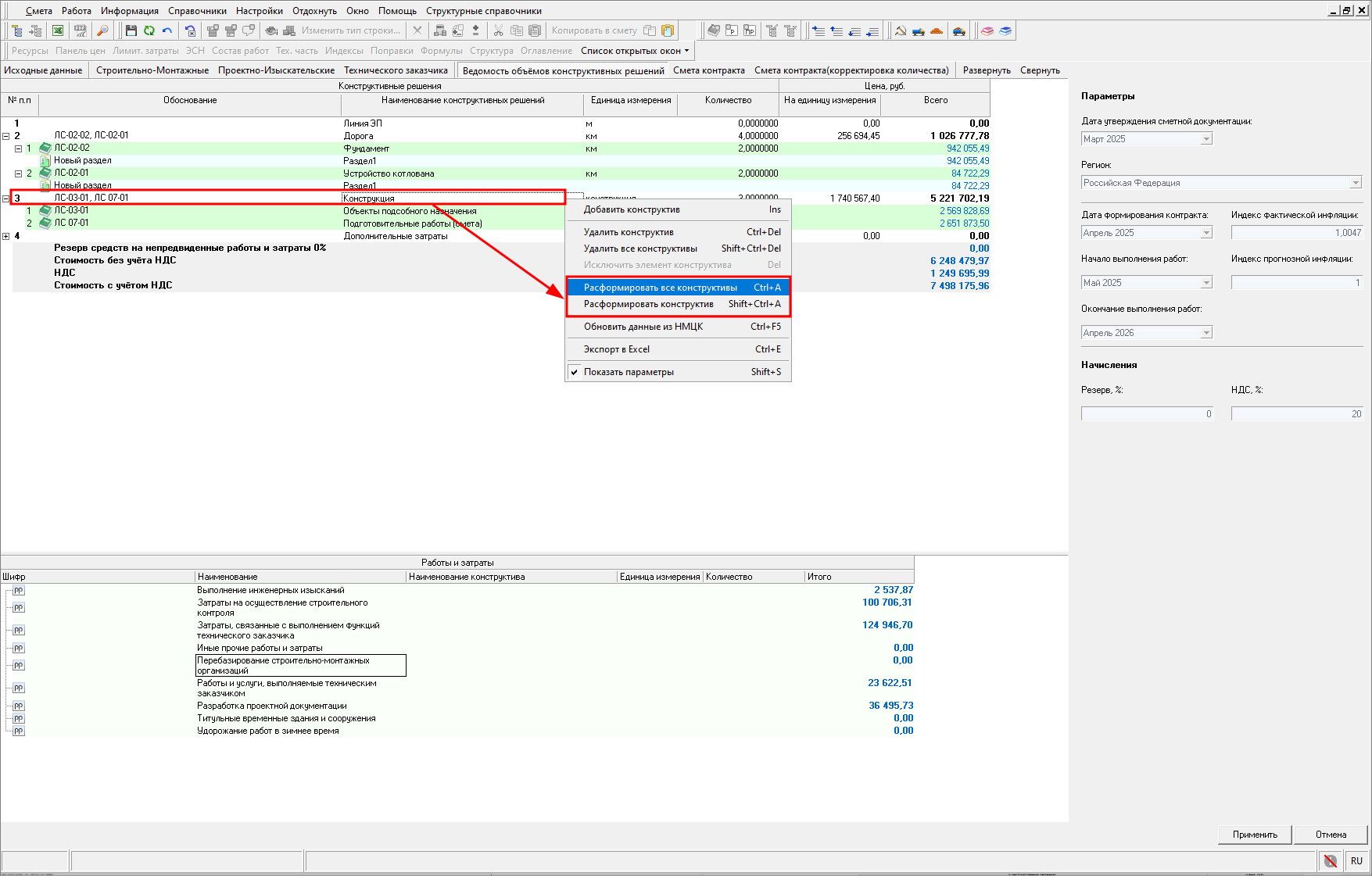
В результате расформирования элементы будут возвращены в секцию "Работы и затраты" в первоначальном виде
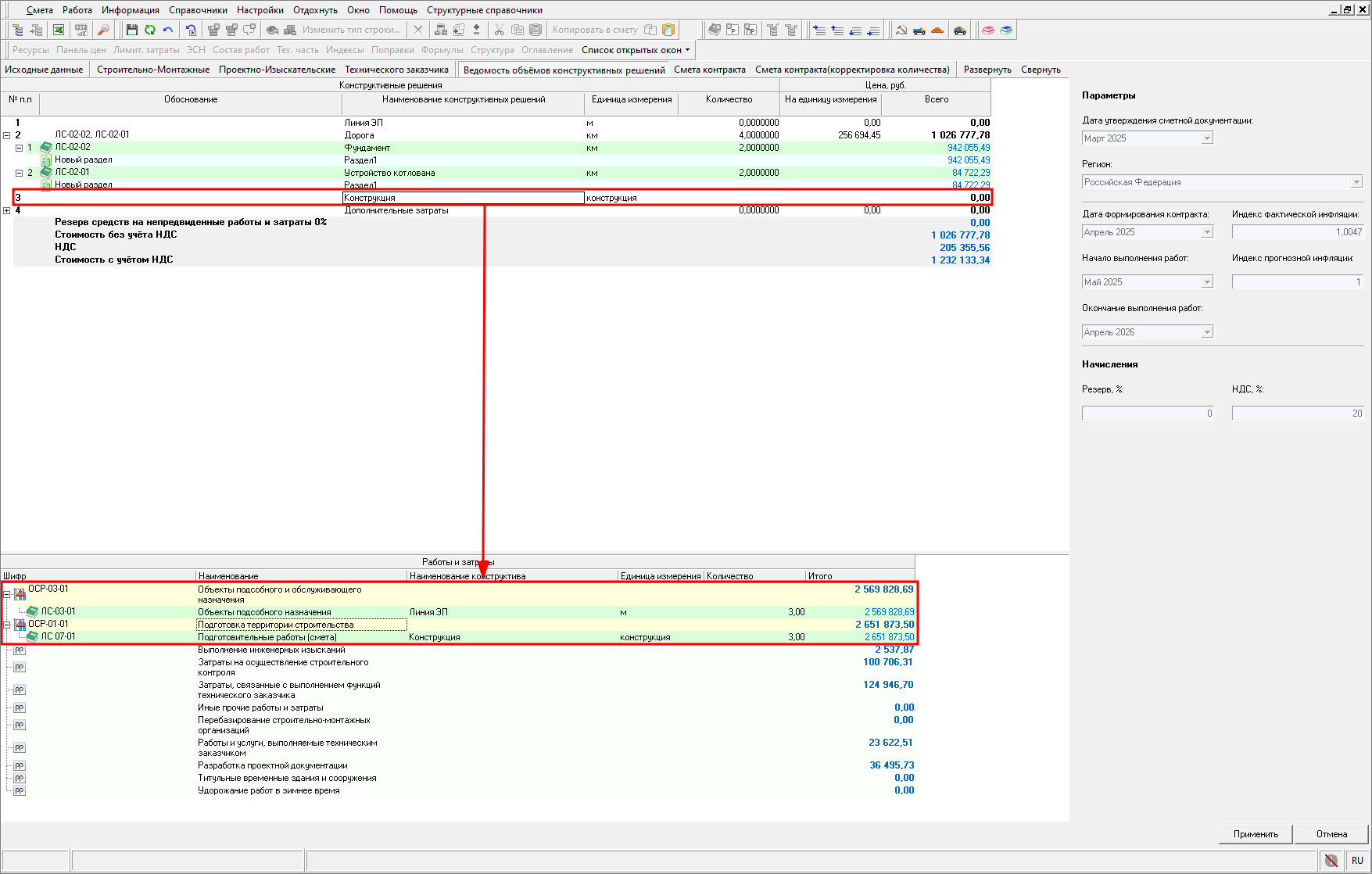
Добавление нового конструктива
Для добавление нового конструктива в секции "Конструктивные решения" в контекстном меню нажмите "Добавить конструктив" или используйте клавишу <Ins>
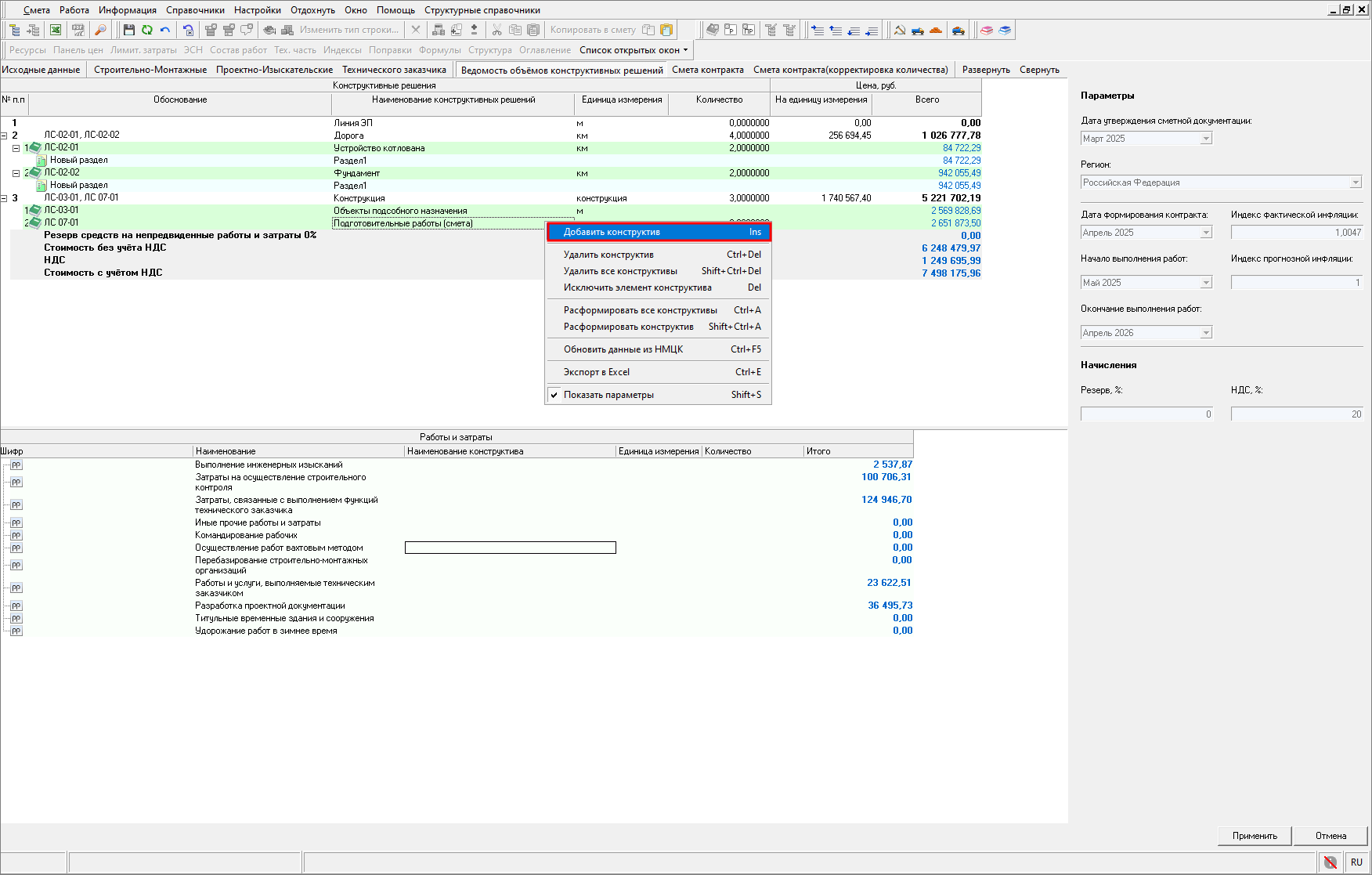
В колонке "Наименование конструктивных решений" внести наименование вручную либо выберите из справочника
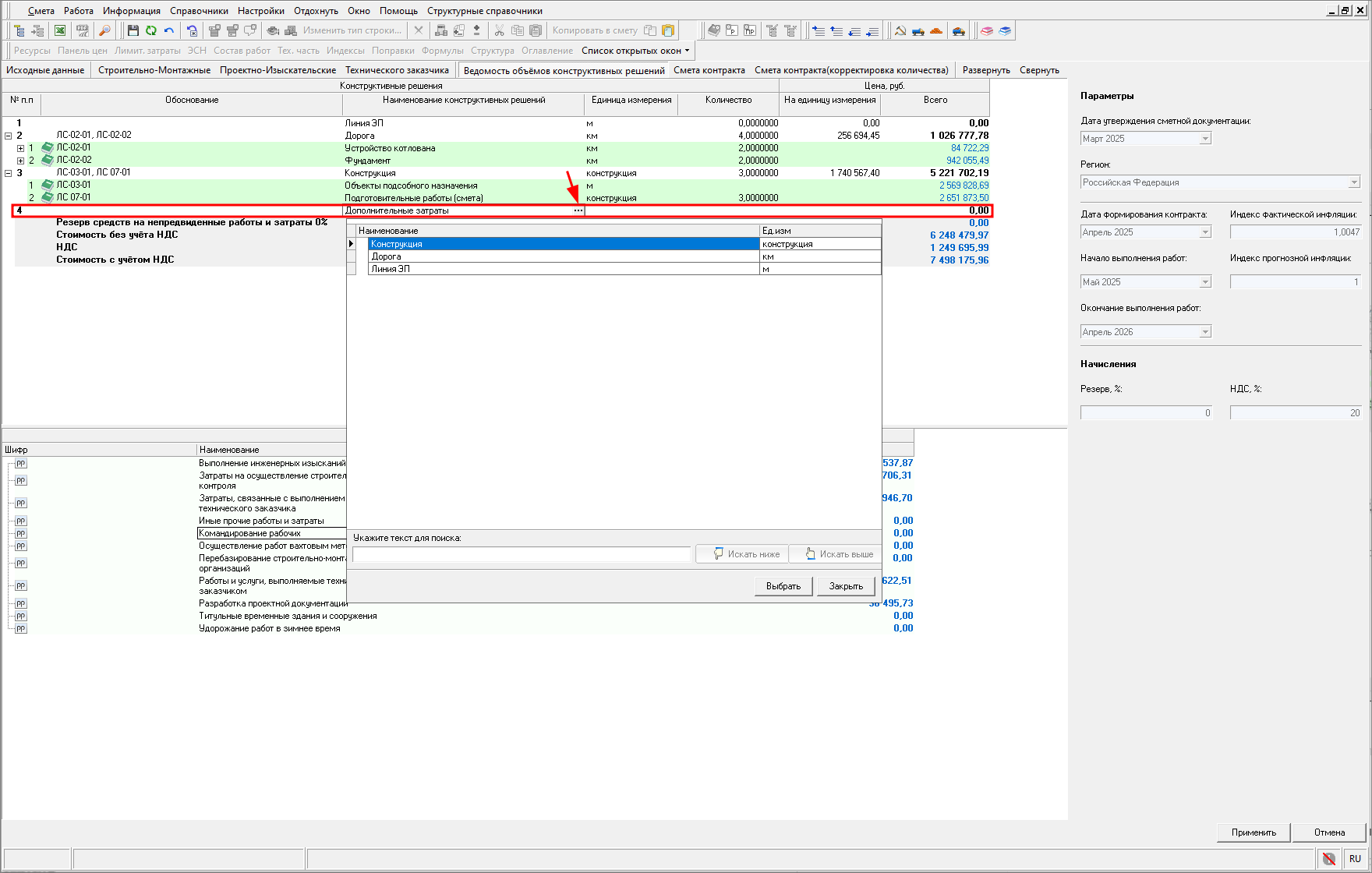
Добавление работ/затрат к конструктиву
Для добавления работ/затрат в конструктив, выделите элемент в секции "Работы и затраты" и перетащите его в конструктив в секцию "Конструктивные решения"
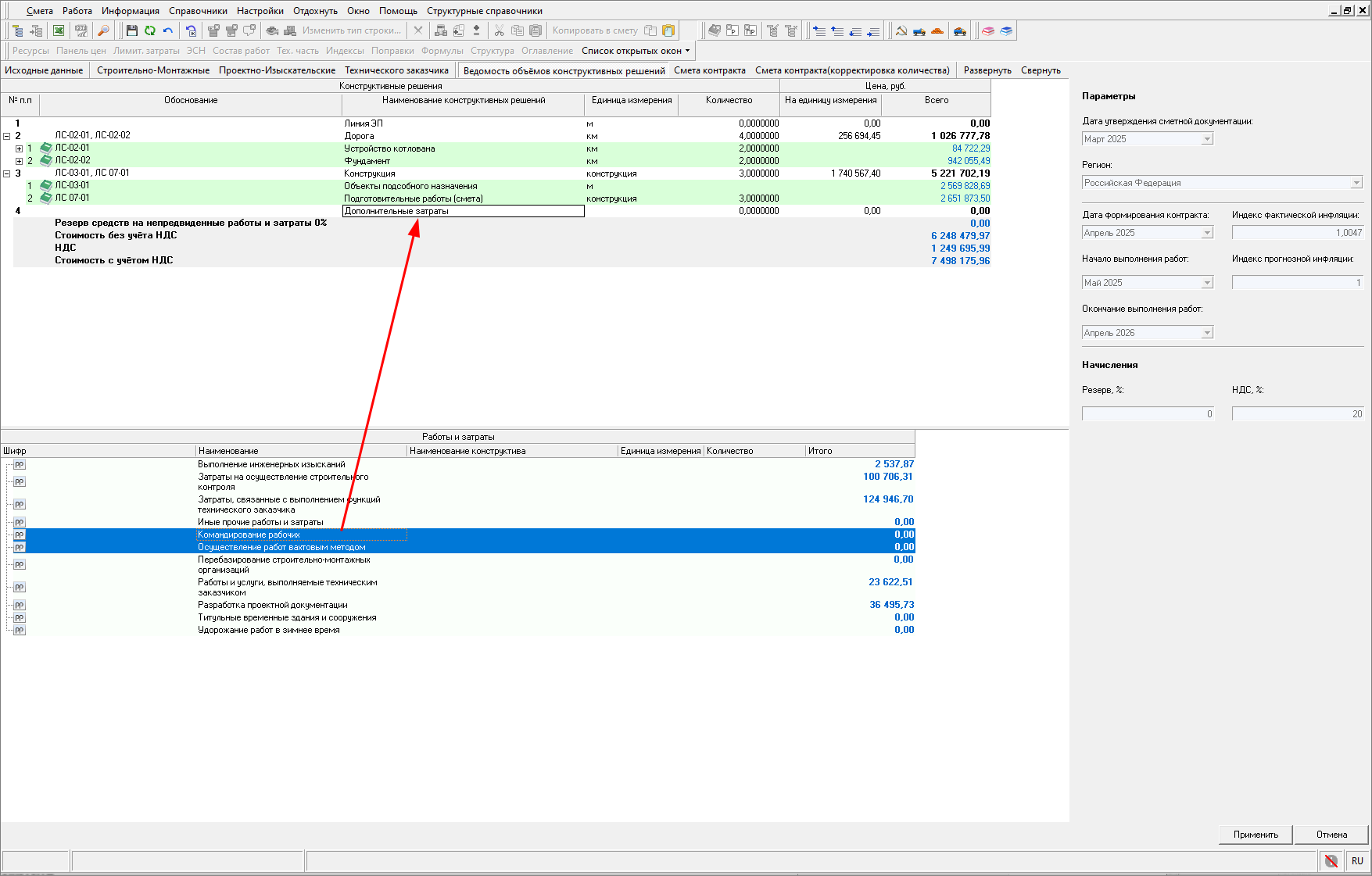
В появившемся окне "Привязка к конструктиву" в колонке "Привязать" укажите стоимость в % или руб., которую хотите соотнести к выбранному конструктиву и нажмите "Привязать"
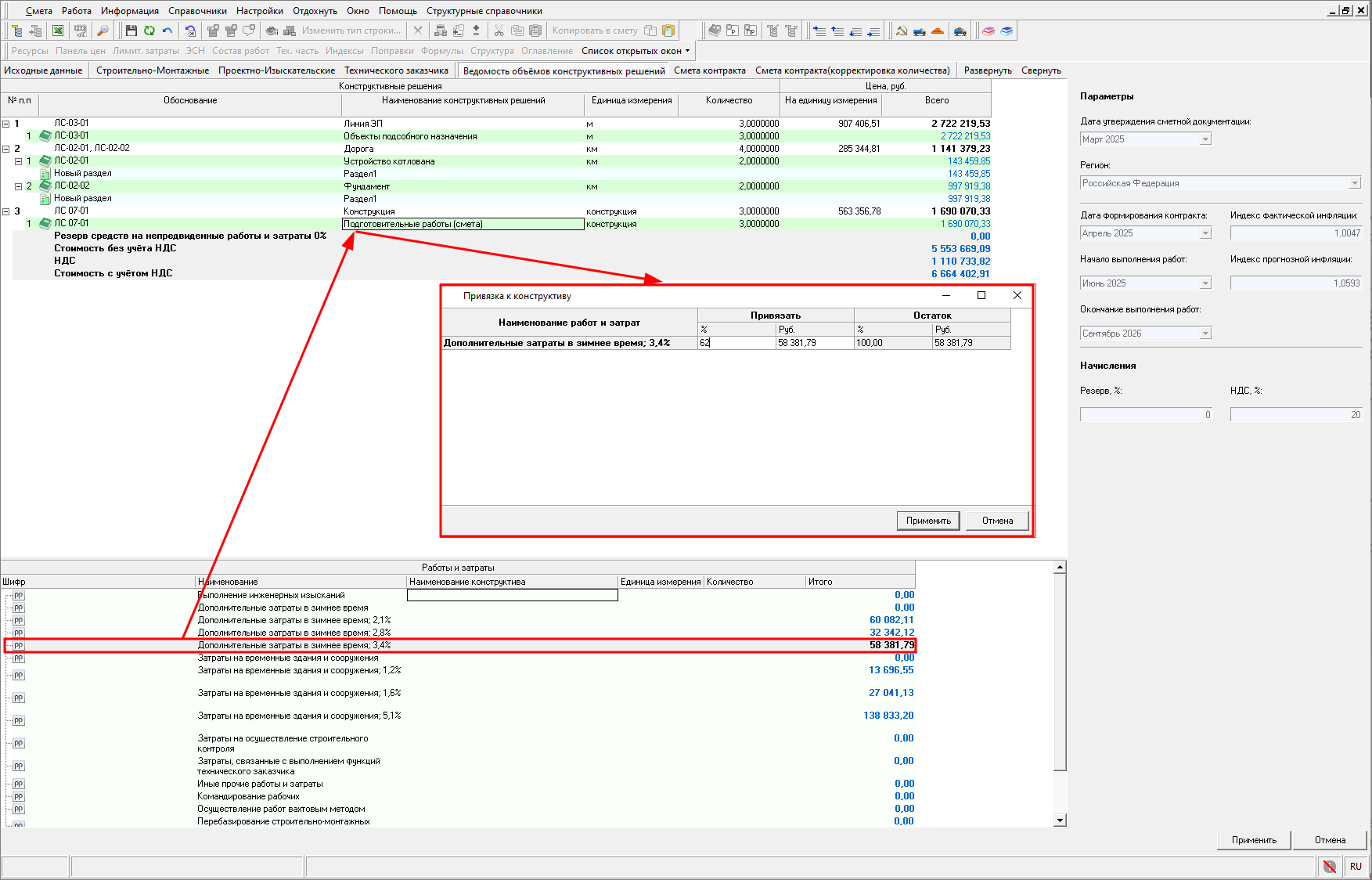
В колонке "Остаток" отображается остаток стоимости работ/затрат, не соотнесенный к конструктивам.
Указанная часть стоимости работ/затрат будет привязана к конструктиву, остаток останется в секции "Работы и затраты"
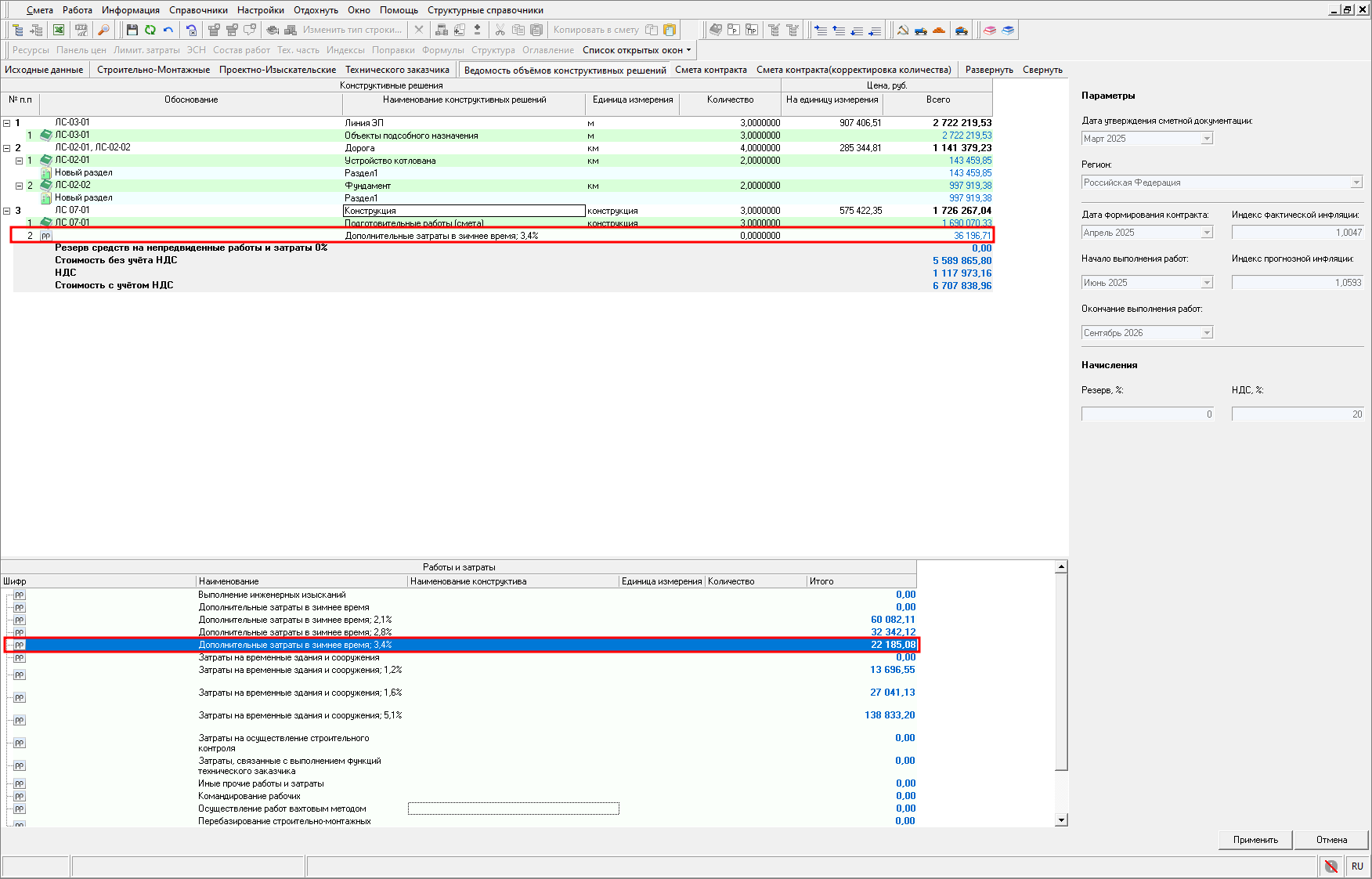
При необходимости можно соотнести несколько работ/затрат к одному конструктиву. Для этого выделите несколько работ/затрат и перетащите их к конструктиву. В окне "Привязка к конструктиву" по каждой работе/затрате укажите стоимость в % или руб. и нажмите "Применить"
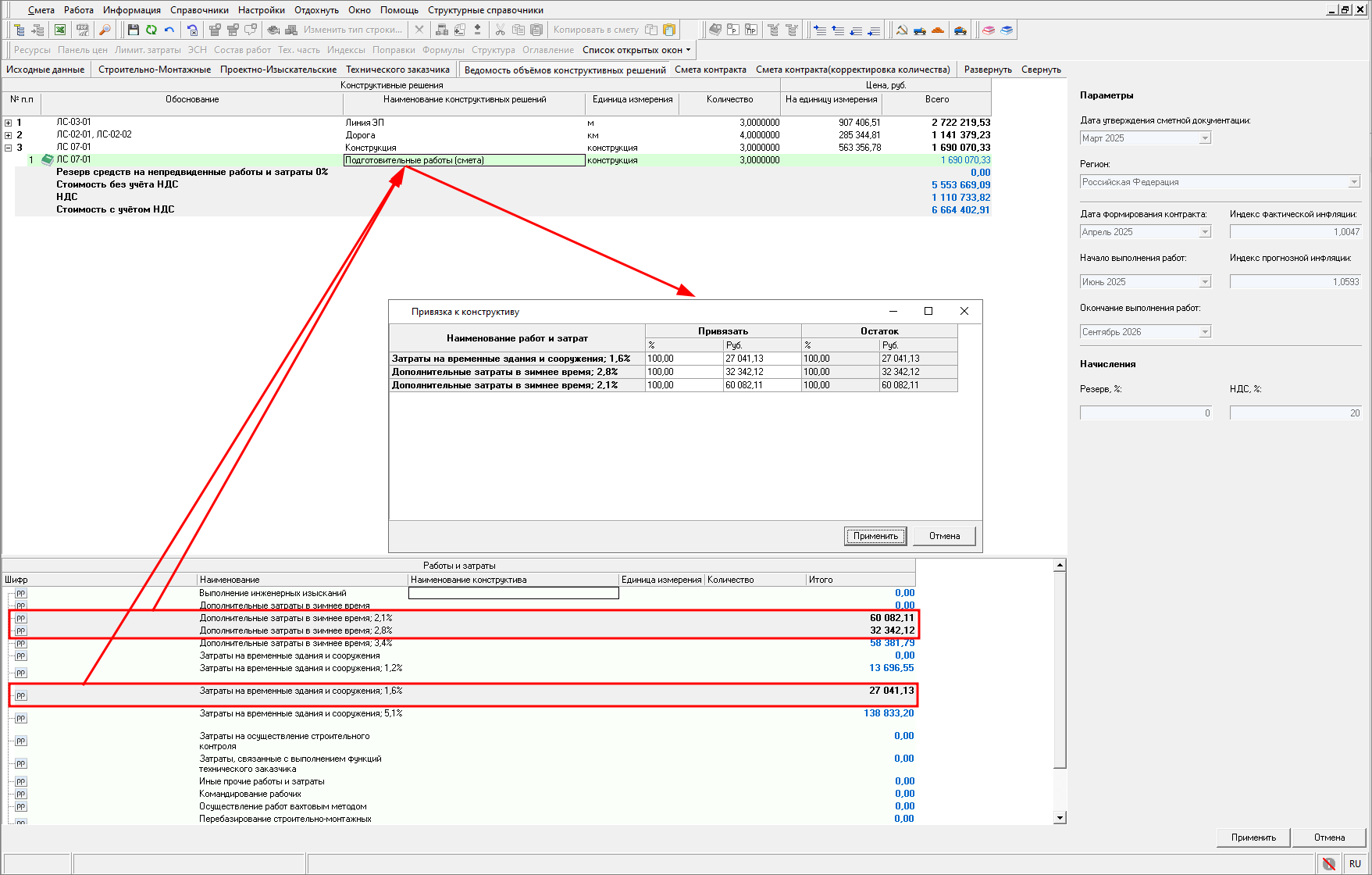
Удаление конструктивов
Для удаления конструктива или всех конструктивов выберите пункт в контекстном меню "Удалить конструктив" (сочетание клавиш <Ctrl+Del>) или "Удалить все конструктивы" (сочетание клавиш <Shift+Ctrl+Del>)
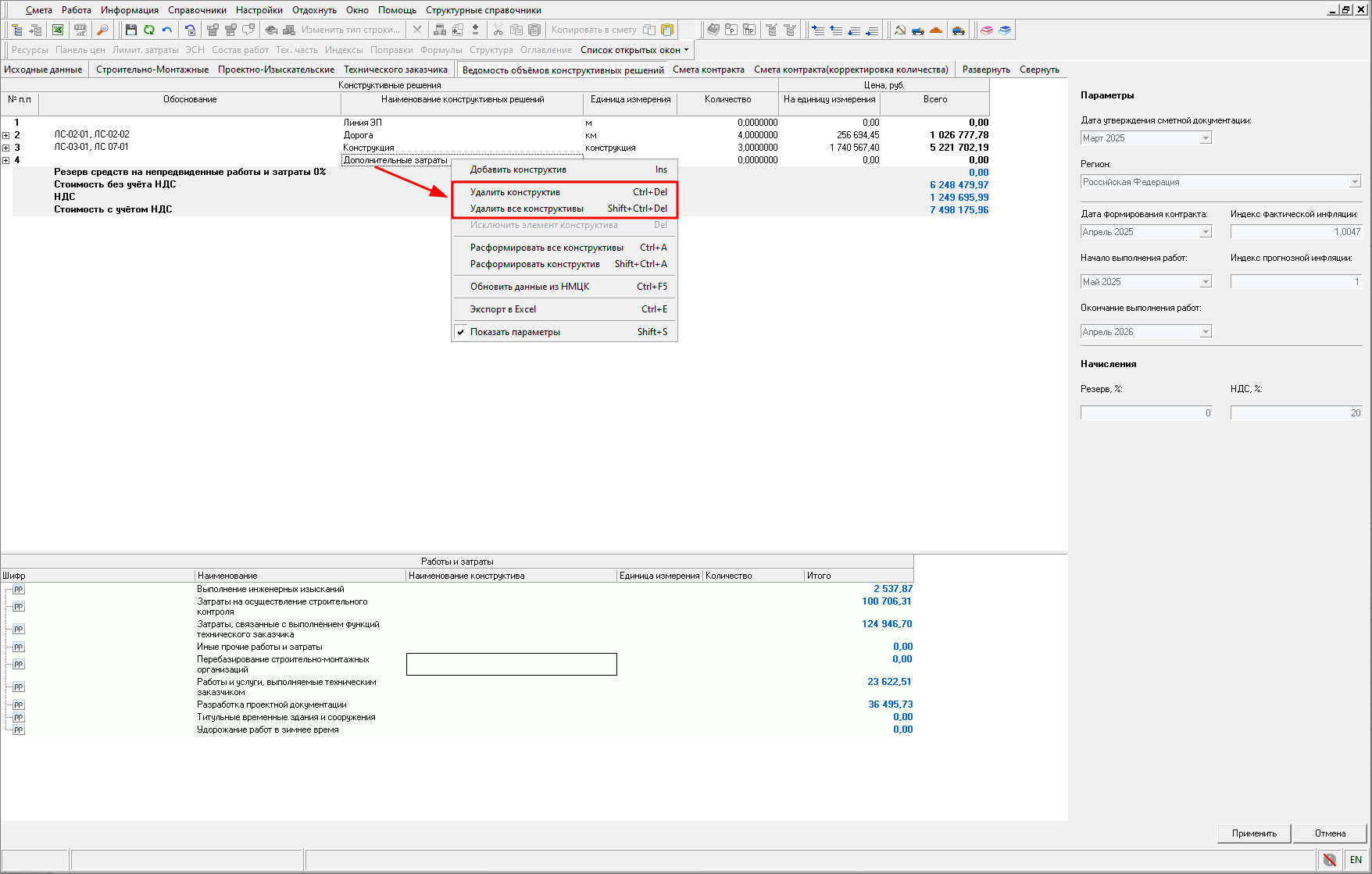
При необходимости исключения одного элемента конструктива нажмите на нем правой кнопкой мыши и выберите в контекстном меню "Исключить элемент конструктива" (клавиша <Del>)
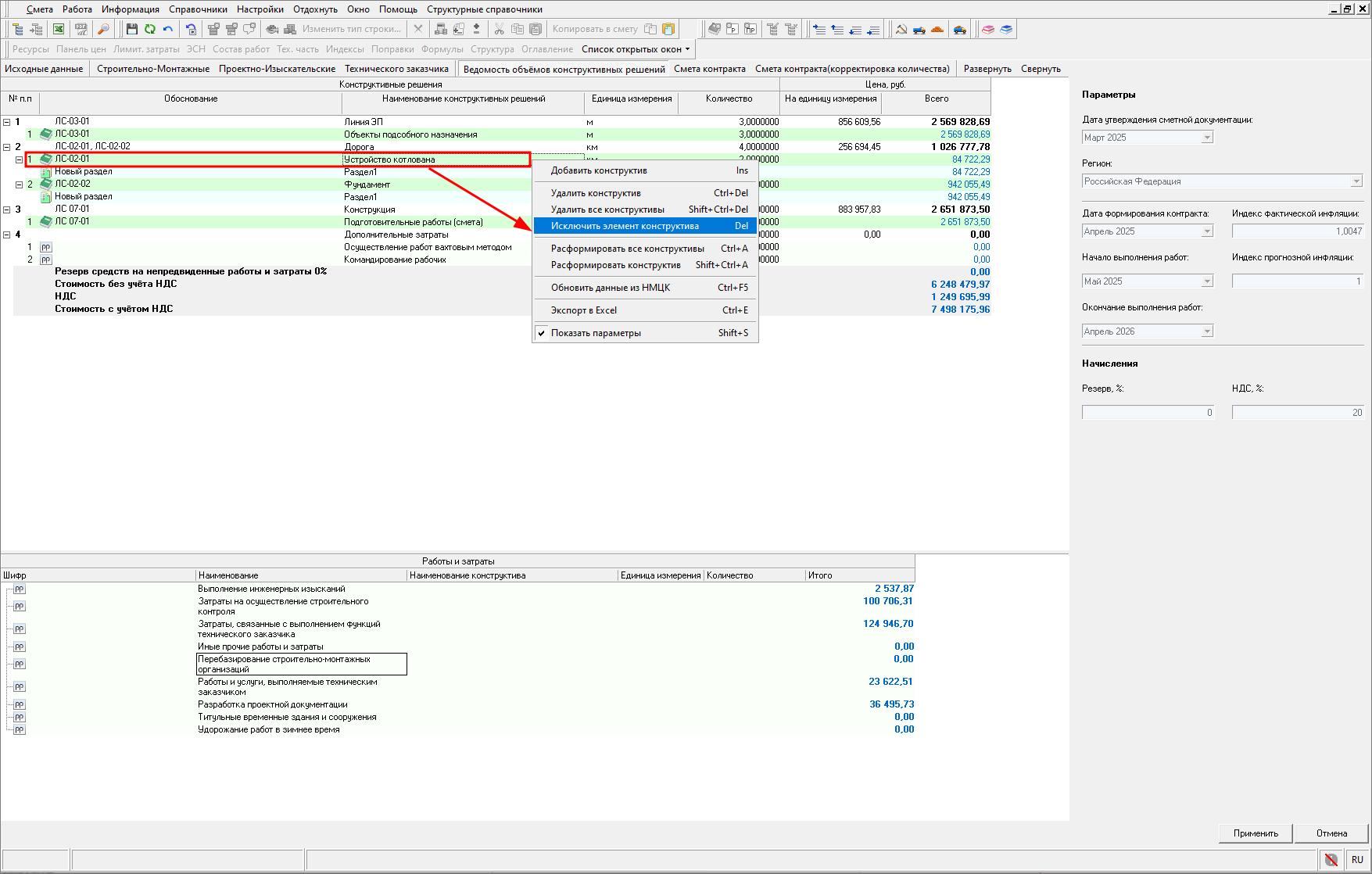
В результате исключения элемент будет возвращен в исходные данные в секцию "Работы и затраты"
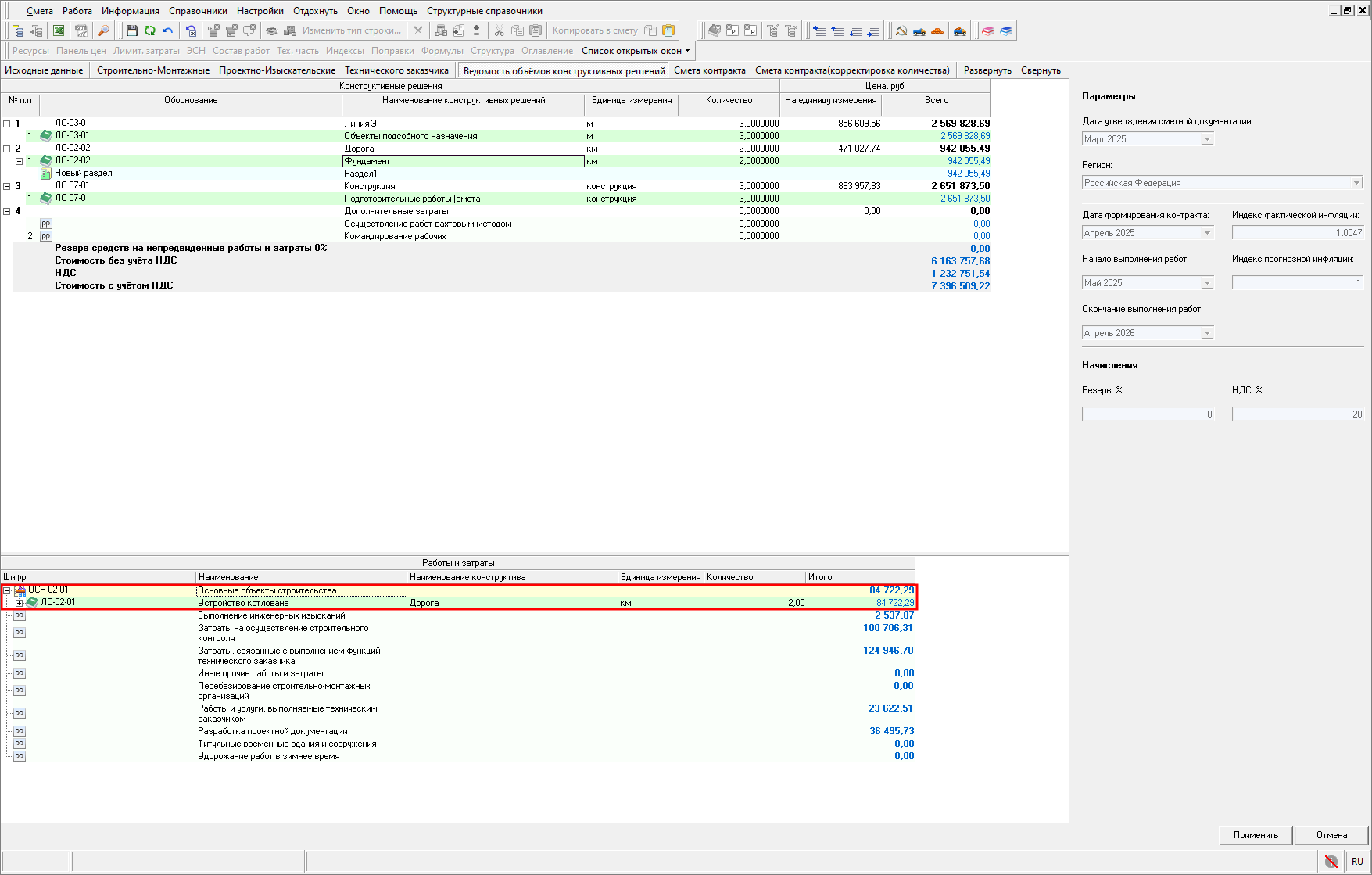
Обновление данных в НМЦК
В случае внесений изменений в НМЦК для внесения их в ВОКР нажмите правой кнопкой мыши и выберите "Обновить данные из НМЦК" (сочетание клавиш <Сtrl+F5>)
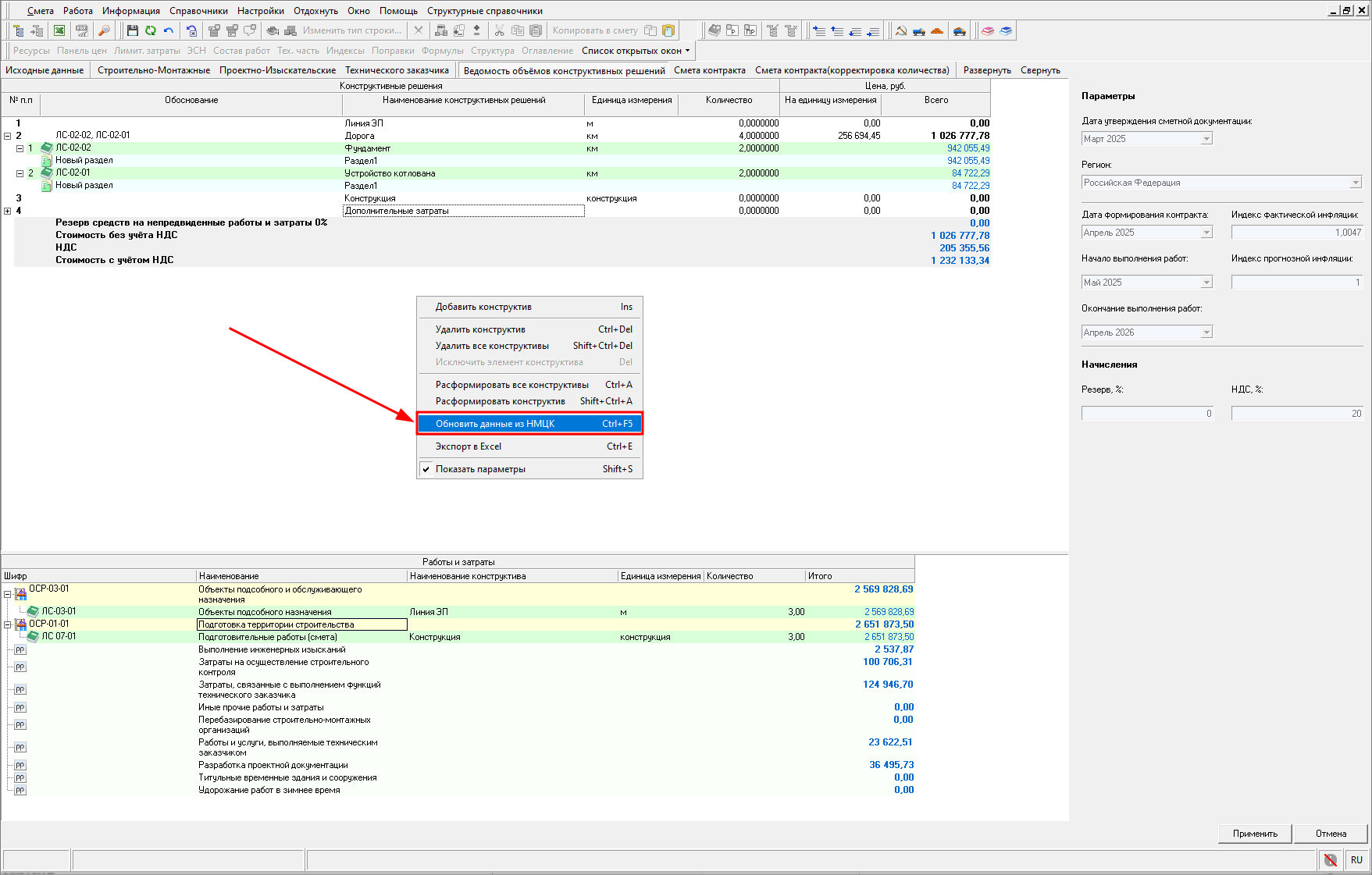
Экспорт в Excel
При экспорте в Excel одновременно будут сформированы два отчета: Ведомость объемов конструктивных решений и Проект сметы контракта на разных листах.
Экспорт в Excel осуществляется нажатием на панели инструментов "Экспорт в Excel" либо через контекстное меню - "Экспорт в Excel" (сочетание клавиш <Сtrl+Е>)
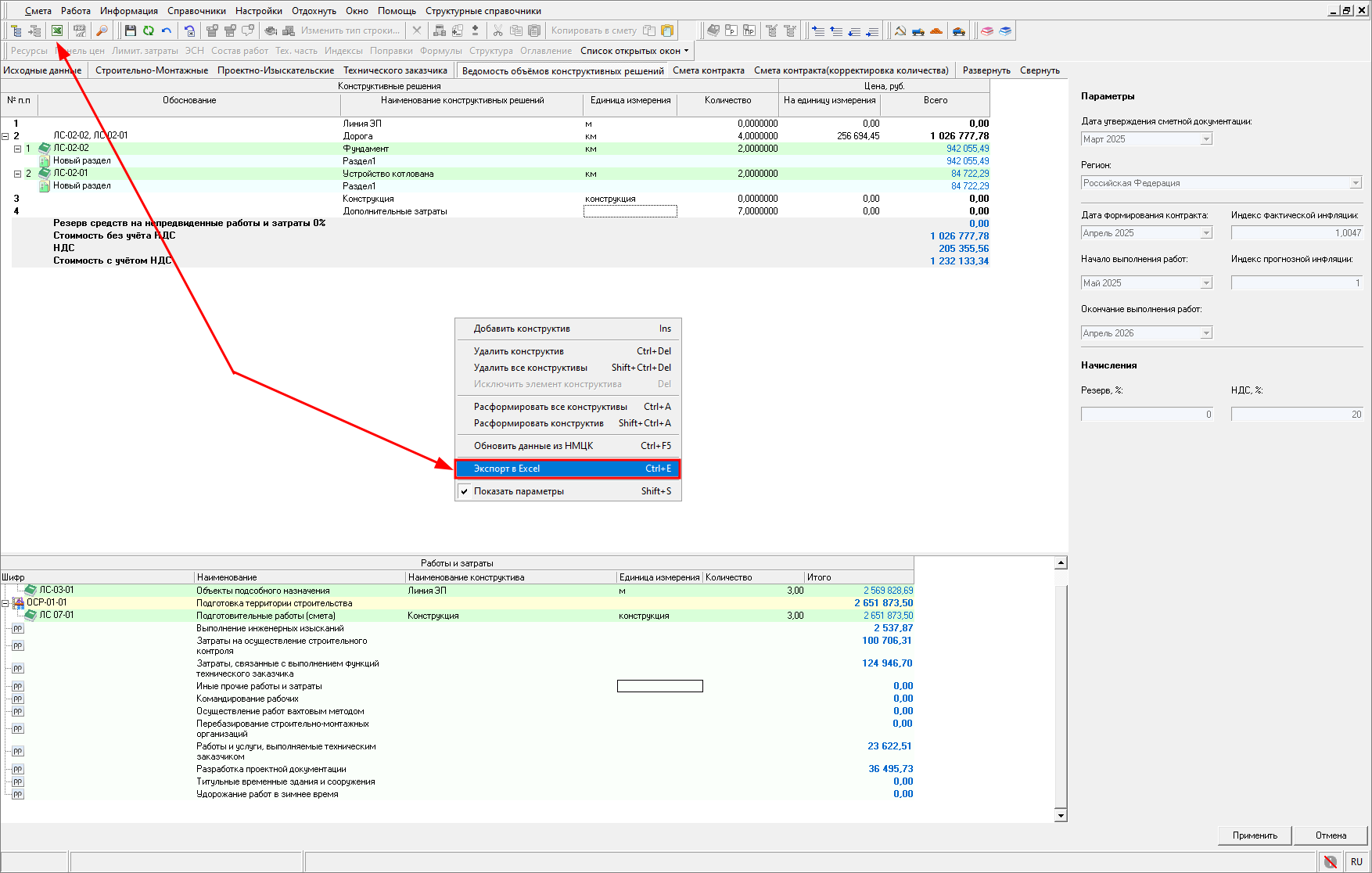
Укажите место для сохранения файла и нажмите "Сохранить".
Выходные формы соответствуют Приложениям к Приказу Минстроя РФ от 23.12.2019 N 841/пр "Об утверждении порядка определения начальной (максимальной) цены контракта, цены контракта, заключаемого с единственным поставщиком (подрядчиком, исполнителем), начальной цены единицы товара, работы, услуги при осуществлении закупок в сфере градостроительной деятельности (за исключением территориального планирования) и методики составления сметы контракта, предметом которого являются строительство, реконструкция объектов капитального строительства"
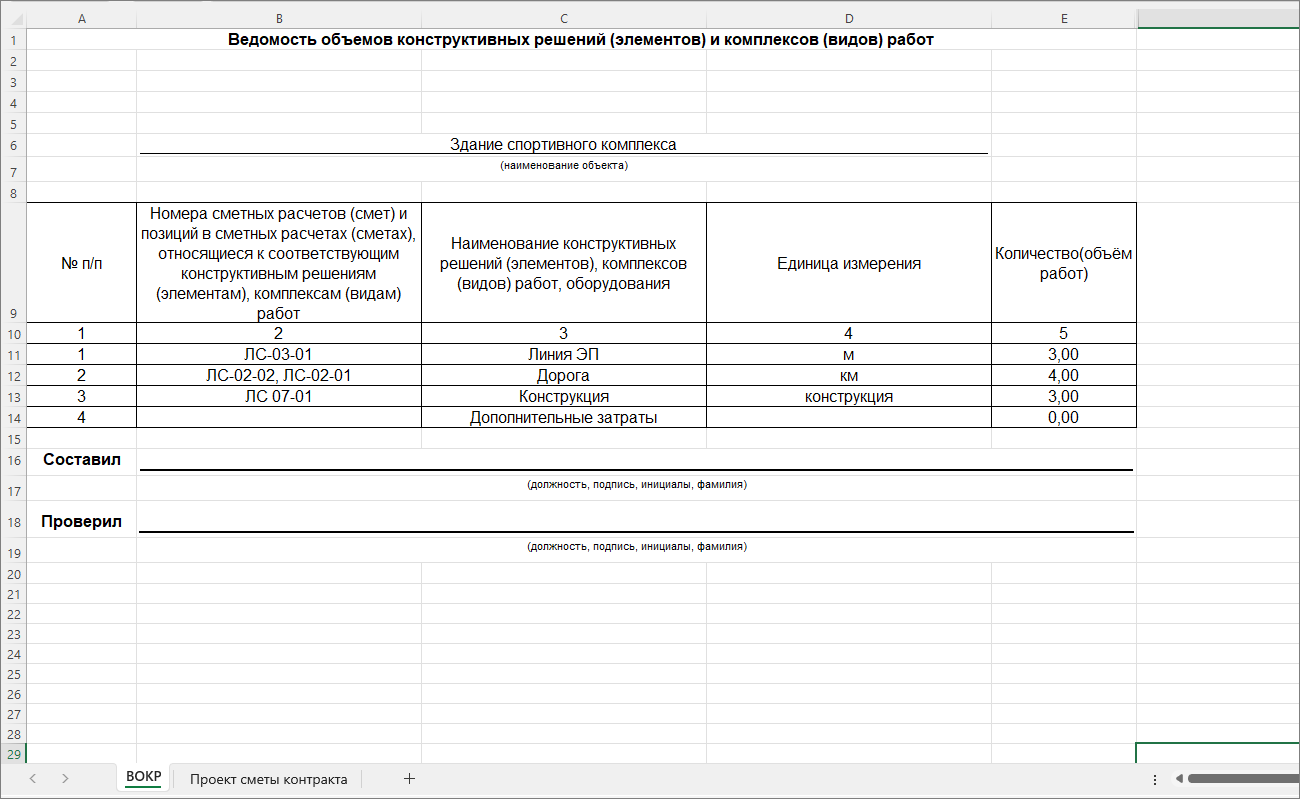
Справочник конструктивов
Справочник конструктивов расположен в главном меню программы - "Справочники" - "Справочник конструктивов"
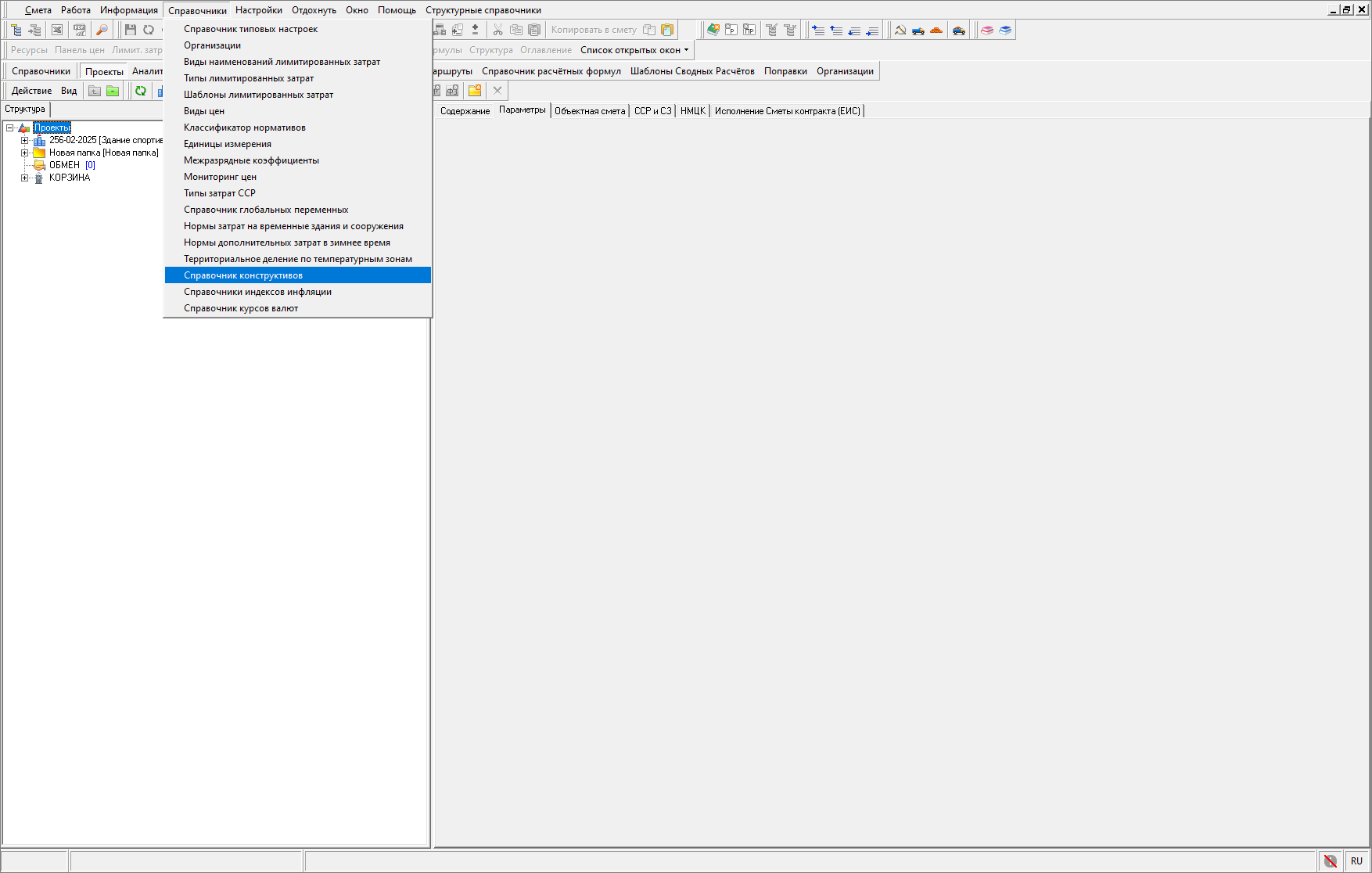
В нем хранятся данные по Конструктивам
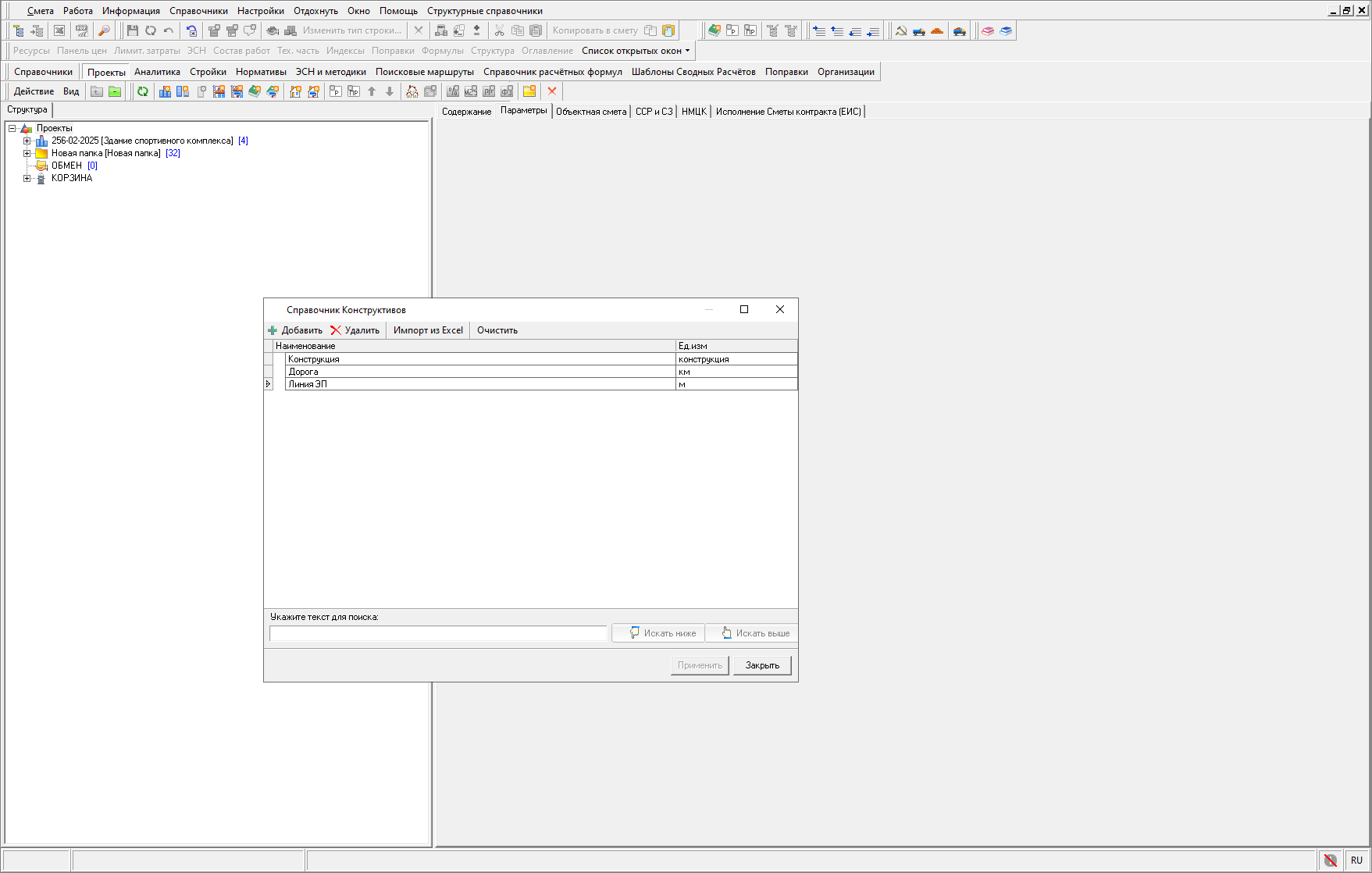
Есть возможность добавлять (клавиша <Ins>) и удалять ( сочетание клавиш <Ctrl+Del>) конструктивы
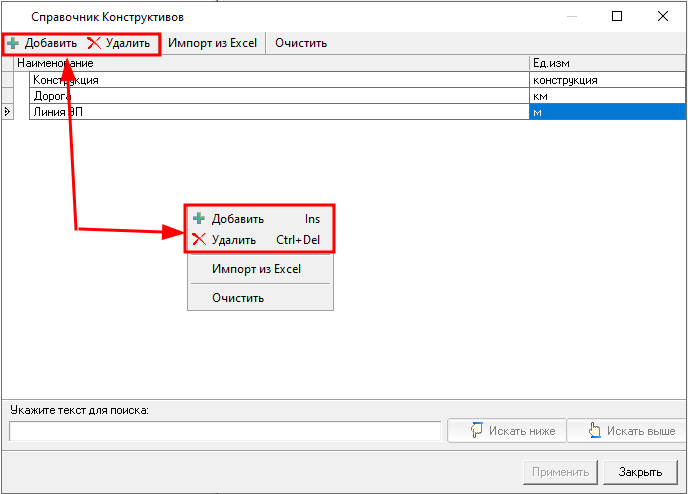
Для быстрого поиска конструктивов в поле поиска введите текст и воспользуйтесь кнопками "Искать ниже" и "Искать выше"
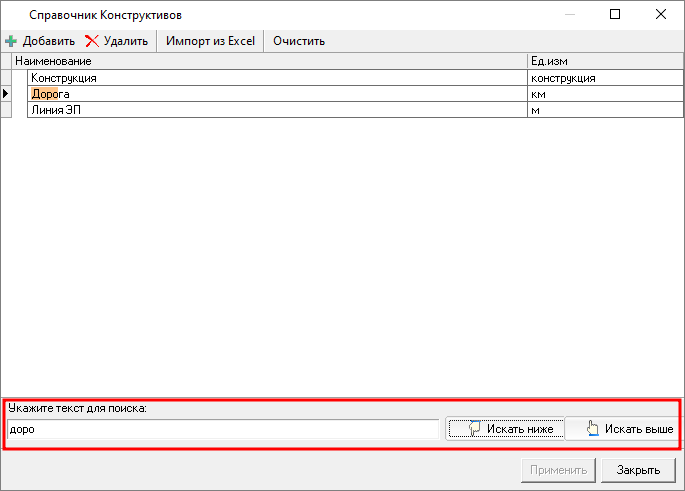
Для того чтобы очистить весь справочник, нажмите "Очистить" и "Применить"
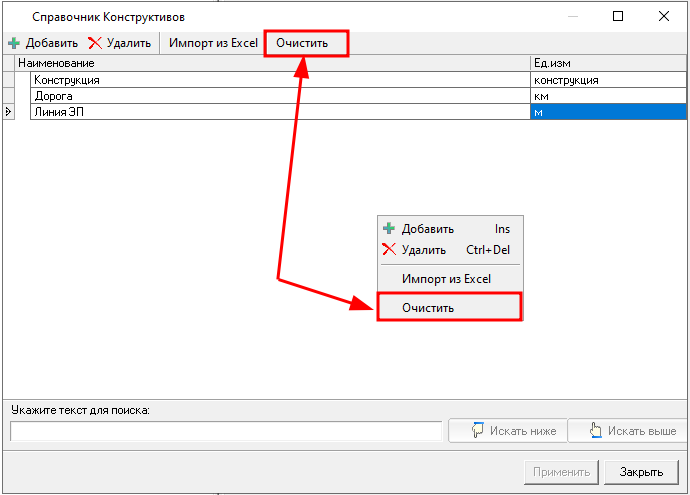
Импорт данных в справочник производится из одностраничного Excel - документа с обязательными наименованиями столбцов "Наименование", "Единица измерения" (допустимо Ед. изм.).
Дли импорта данных нажмите "Импорт из Excel"
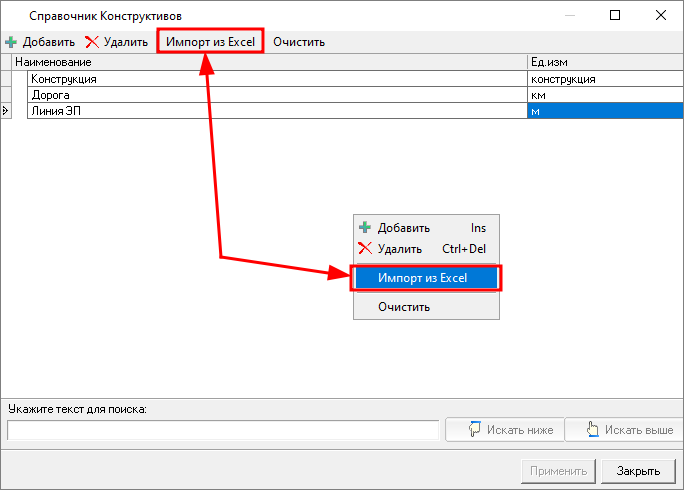
При загрузке производится проверка на заполненность и уникальность значений в колонках Наименование и Ед. изм.
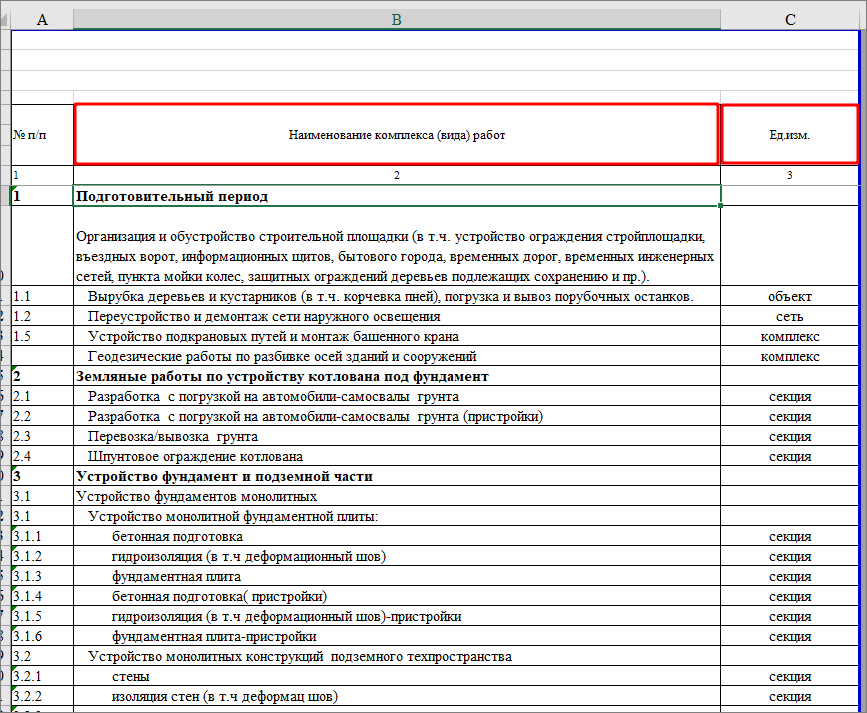
По окончанию импорта появится отчет, нажмите "ОК", затем "Сохранить"
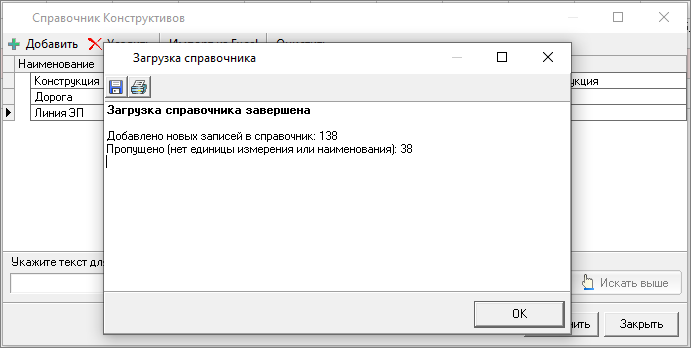
Выбор конструктива из справочника осуществляется в Параметрах сметы - вкладка Описание, Величина строительного объема задается вручную
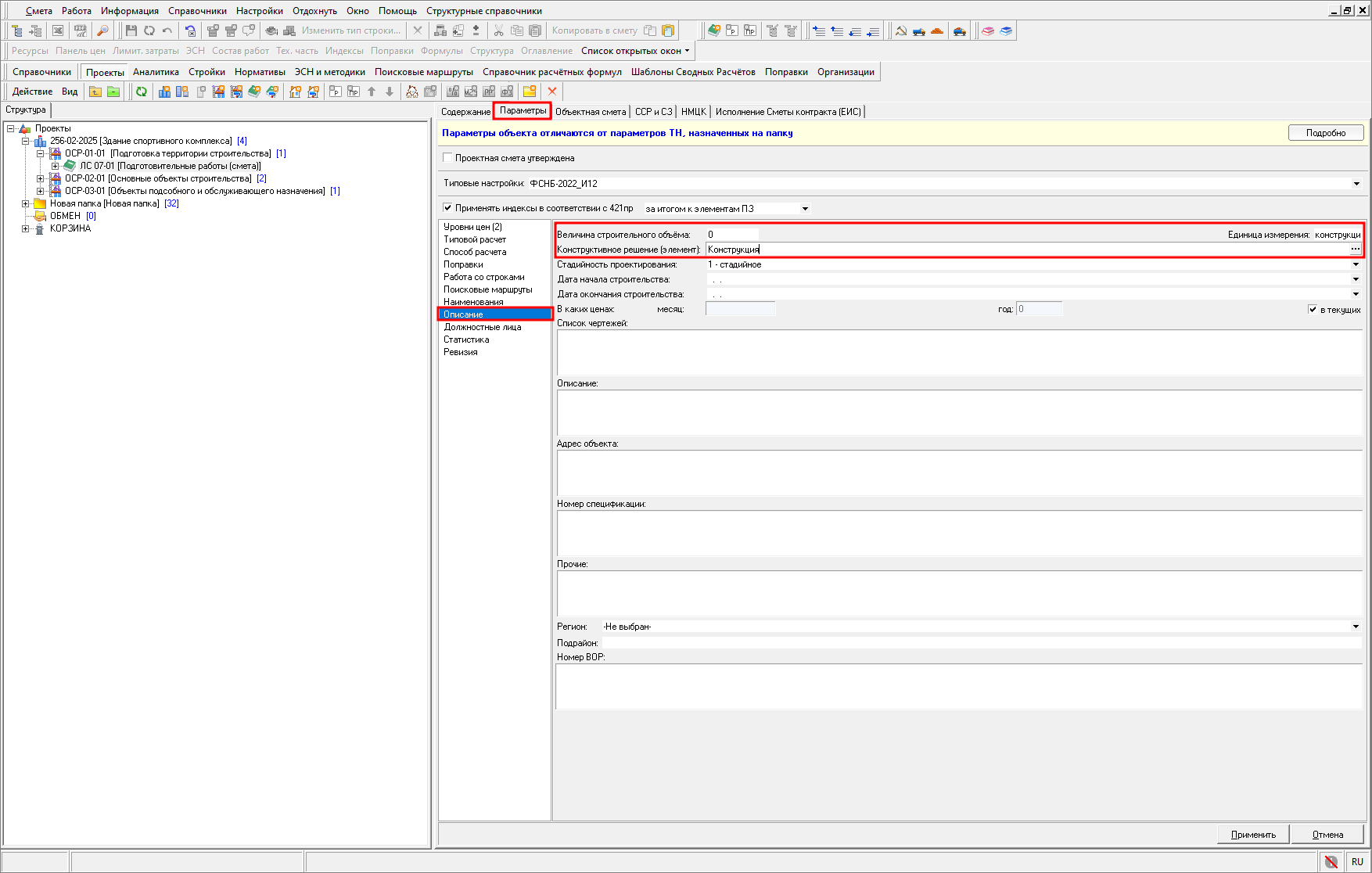
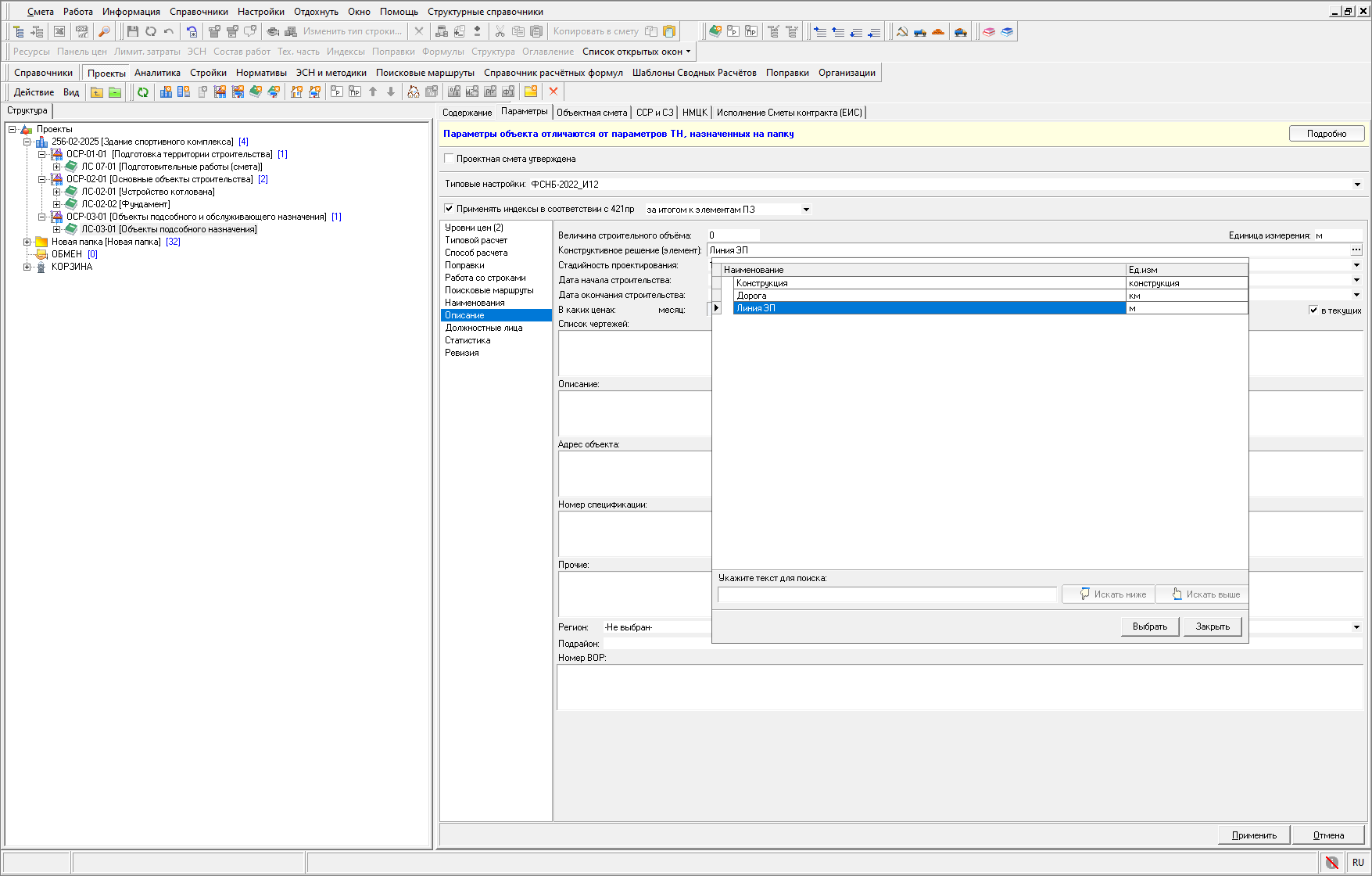
Рекомендуется заполнять данные для последующей автоматизации разнесения конструктивов в Ведомости объемов конструктивных решений и Смете контракта.